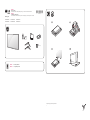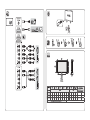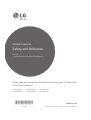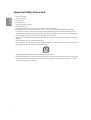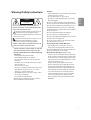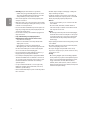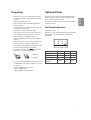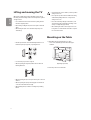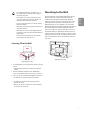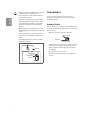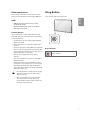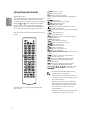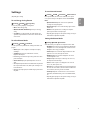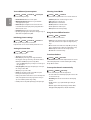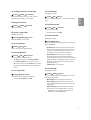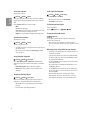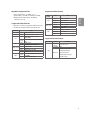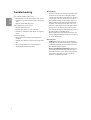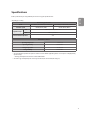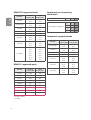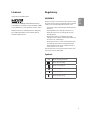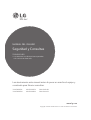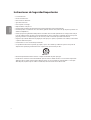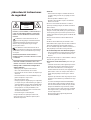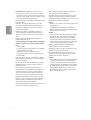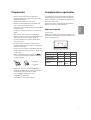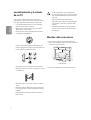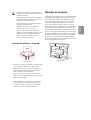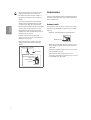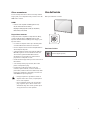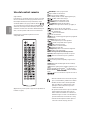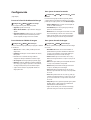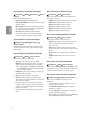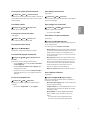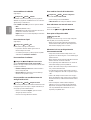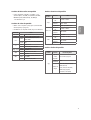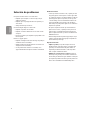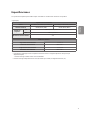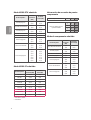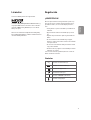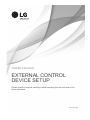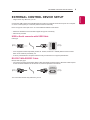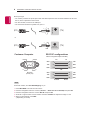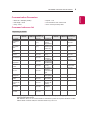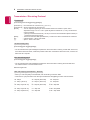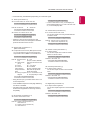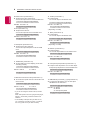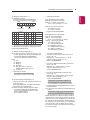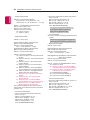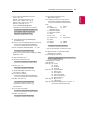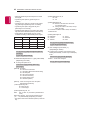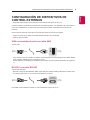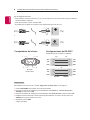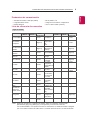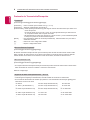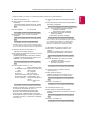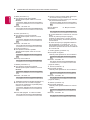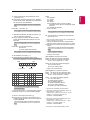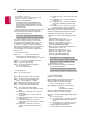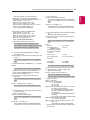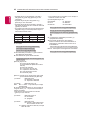LG 32LK500BPDA El manual del propietario
- Categoría
- Televisores LCD
- Tipo
- El manual del propietario

www.lg.com
32LK500BPSA 43LK5000PSA 28LK430B-PD
32LK500BPDA 43LK5000PDA 28LK430V-PD
(1801-REV01)
*MFL70363402*
: Depending upon model / Según el modelo
AAA
X 4
(M4 x L16)
ENGLISH Read Safety & Reference.
ESPAÑOL Leer Seguridad y Consultas.
4
1
3
2
B
A
ENGLISH
Easy Setup Guide
Please read this manual carefully before operating your set and retain it for future reference.
ESPAÑOL
Guía Rápida de Configuración
Lea atentamente este manual antes de poner en marcha el equipo y consérvelo para futuras consultas.

1
2
0
A
B
C
D
E
F
F
G
32LK500BPSA
32LK500BPDA
728 728
475 475 182.4 182,4 436 436 77.8 77,8 5.0 5,0 4.9 4,9
0.87 A / 53 W 0,87 A / 53 W
43LK5000PSA
43LK5000PDA
970 970
624 624 219.5 219,5 569 569 77.8 77,8 8.4 8,4 8.3 8,3
1.06 A / 67 W 1,06 A / 67 W
28LK430B-PD
28LK430V-PD
635 635 427 427 182.4 182,4 387 387 77.8 77,8 4.0 4,0 3.9 3,9
0.64 A / 39 W 0,64 A / 39 W
AC 100 - 240 V ~ 50 / 60 Hz
D
B
E
C
A
F
G

Copyright©2018LGElectronicsInc.AllRightsReserved.
Please read this manual carefully before operating your TV and retain
it for future reference.
Safety and Reference
OWNER’S MANUAL
LED TV*
* LG LED TVs are LCD TVs with LED backlighting.
*MFL70406102* www.lg.com
(1803-REV01)
32LK500BPSA
32LK500BPDA
43LK5000PSA
43LK5000PDA
28LK430B-PD
28LK430V-PD

ENGLISH
2
Important Safety Instruction
• Read these instructions.
• Keep these instructions.
• Heed all warnings.
• Follow all instructions.
• Do not use this apparatus near water.
• Clean only with dry cloth.
• Do not block any ventilation openings. Install in accordance with the manufacturer’s instructions.
• Do not install near any heat sources such as radiators, heat registers, stoves, or other apparatus (including amplifiers) that produce heat.
• Do not defeat the safety purpose of the polarized or grounding-type plug. A polarized plug has two blades with one wider than the other. A
grounding type plug has two blades and a third grounding prong. The wide blade or the third prong are provided for your safety. If the provided
plug does not fit into your outlet, consult an electrician for replacement of the obsolete outlet.
• Protect the power cord from being walked on or pinched particularly at plugs, convenience receptacles, and the point where they exit from the
apparatus.
• Only use attachments/accessories specified by the manufacturer.
• Use only with the cart, stand, tripod, bracket, or table specified by the manufacturer, or sold with the apparatus. When a cart is used, use caution
when moving the cart/apparatus combination to avoid injury from tip-over.
• Unplug this apparatus during lightning storms or when unused for long periods of time.
• Refer all servicing to qualified service personnel. Servicing is required when the apparatus has been damaged in any way, such as power-supply
cord or plug is damaged, liquid has been spilled or objects have fallen into the apparatus, the apparatus has been exposed to rain or moisture,
does not operate normally, or has been dropped.

ENGLISH
3
Warning! Safety instructions
CAUTION
RISK OF ELECTRIC SHOCK
DO NOT OPEN
CAUTION : TO REDUCE THE RISK OF ELECTRIC SHOCK, DO NOT
REMOVE COVER (OR BACK). NO USER-SERVICEABLE PARTS INSIDE.
REFER TO QUALIFIED SERVICE PERSONNEL.
This symbol is intended to alert the user to the presence of
uninsulated “dangerous voltage” within the product’s
enclosure that may be of sufficient magnitude to constitute a risk
of electric shock to persons.
This symbol is intended to alert the user to the presence of
important operating and maintenance (servicing)
instructions in the literature accompanying the appliance.
WARNING : TO REDUCE THE RISK OF FIRE AND ELECTRIC SHOCK, DO
NOT EXPOSE THIS PRODUCT TO RAIN OR MOISTURE.
• TO PREVENT THE SPREAD OF FIRE, KEEP CANDLES OR OTHER ITEMS
WITH OPEN FLAMES AWAY FROM THIS PRODUCT AT ALL TIMES.
• Do not place the TV and/or remote control in the following
environments:
- Keep the product away from direct sunlight.
- An area with high humidity such as a bathroom
- Near any heat source such as stoves and other devices that
produce heat.
- Near kitchen counters or humidifiers where they can easily be
exposed to steam or oil.
- An area exposed to rain or wind.
- Do not expose to dripping or splashing and do not place objects
filled with liquids, such as vases, cups, etc. on or over the
apparatus (e.g., on shelves above the unit).
- Near flammable objects such as gasoline or candles, or expose
the TV to direct air conditioning.
- Do not install in excessively dusty places.
Otherwise, this may result in fire, electric shock, combustion/
explosion, malfunction or product deformation.
• Ventilation
- Install your TV where there is proper ventilation. Do not install in
a confined space such as a bookcase.
- Do not install the product on a carpet or cushion.
- Do not block or cover the product with cloth or other materials
while unit is plugged in.
• Take care not to touch the ventilation openings. When watching
the TV for a long period, the ventilation openings may become hot.
• Protect the power cord from physical or mechanical abuse, such as
being twisted, kinked, pinched, closed in a door, or walked upon.
Pay particular attention to plugs, wall outlets, and the point where
the cord exits the device.
• Do not move the TV whilst the Power cord is plugged in.
• Do not use a damaged or loosely fitting power cord.
• Be sure do grasp the plug when unplugging the power cord. Do not
pull on the power cord to unplug the TV.
• Do not connect too many devices to the same AC power outlet as
this could result in fire or electric shock.
• Disconnecting the Device from the Main Power
- The power plug is the disconnecting device. In case of an
emergency, the power plug must remain readily accessible.
• Do not let your children climb or cling onto the TV. Otherwise, the
TV may fall over, which may cause serious injury.
• Outdoor Antenna Grounding (Can differ by country):
- If an outdoor antenna is installed, follow the precautions below.
An outdoor antenna system should not be located in the vicinity
of overhead power lines or other electric light or power circuits,
or where it can come in contact with such power lines or circuits
as death or serious injury can occur.
Be sure the antenna system is grounded to provide some
protection against voltage surges and built-up static charges.
Section 810 of the National Electrical Code (NEC) in the U.S.A.
provides information with respect to proper grounding of the
mast and supporting structure, grounding of the lead-in wire
to an antenna discharge unit, size of grounding conductors,
location of antenna discharge unit, connection to grounding
electrodes and requirements for the grounding electrode.
Antenna grounding according to the National Electrical Code,
ANSI/NFPA 70

ENGLISH
4
• Grounding (Except for devices which are not grounded.)
- TV with a three-prong grounded AC plug must be connected to
a three-prong grounded AC outlet. Ensure that you connect the
earth ground wire to prevent possible electric shock.
• Never touch this apparatus or antenna during a lightning storm.
You may be electrocuted.
• Make sure the power cord is connected securely to the TV and wall
socket if not secured damage to the Plug and socket may occur and
in extreme cases a fire may break out.
• Do not insert metallic or inflammable objects into the product. If a
foreign object is dropped into the product, unplug the power cord
and contact the customer service.
• Do not touch the end of the power cord while it is plugged in. You
may be electrocuted.
• If any of the following occur, unplug the product
immediately and contact your local customer service.
- The product has been damaged.
- If water or another substance enters the product (like an AC
adapter, power cord, or TV).
- If you smell smoke or other odors coming from the TV
- When lightning storms or when unused for long periods of time.
Even the TV is turned off by remote control or button, AC power
source is connected to the unit if not unplugged in.
• Do not use high voltage electrical equipment near the TV (e.g., a
bug zapper). This may result in product malfunction.
• Do not attempt to modify this product in any way without written
authorization from LG Electronics. Accidental fire or electric shock
can occur. Contact your local customer service for service or repair.
Unauthorized modification could void the user’s authority to
operate this product.
• Use only an authorized attachments / accessories approved by
LG Electronics. Otherwise, this may result in fire, electric shock,
malfunction, or product damage.
• Never disassemble the AC adapter or power cord. This may result in
fire or electric shock.
• Handle the adapter carefully to avoid dropping or striking it. An
impact could damage the adapter.
• To reduce the risk of fire or electrical shock, do not touch the TV
with wet hands. If the power cord prongs are wet or covered with
dust, dry the power plug completely or wipe dust off.
• Batteries
- Store the accessories (battery, etc.) in a safe location out of the
reach of children.
- Do not short circuit, disassemble, or allow the batteries to
overheat. Do not dispose of batteries in a fire. Batteries should
not be exposed to excessive heat.
• Moving
- When moving, make sure the product is turned off, unplugged,
and all cables have been removed. It may take 2 or more people
to carry larger TVs. Do not press or put stress on the front panel
of the TV. Otherwise, this may result in product damage, fire
hazard or injury.
• Keep the packing anti-moisture material or vinyl packing out of the
reach of children.
• Do not allow an impact shock, any objects to fall into the product,
and do not drop anything onto the screen.
• Do not press strongly upon the panel with a hand or a sharp
object such as a nail, pencil, or pen, or make a scratch on it. It may
causedamage to screen.
• Cleaning
- When cleaning, unplug the power cord and wipe gently with a
soft/dry cloth. Do not spray water or other liquids directly on the
TV. Do not clean your TV with chemicals including glass cleaner,
any type of air freshener, insecticide, lubricants, wax (car,
industrial), abrasive, thinner, benzene, alcohol etc., which can
damage the product and/or its panel. Otherwise, this may result
in electric shock or product damage.

ENGLISH
5
Preparing
• When the TV is turned on for the first time after being shipped
from the factory, initialization of the TV may take approximately
one minute.
• Image shown may differ from your TV.
• Your TV’s OSD (On Screen Display) may differ slightly from that
shown in this manual.
• The available menus and options may differ from the input source
or product model that you are using.
• New features may be added to this TV in the future.
• The device must be easily accessed to a location outlet near the
access. Some devices are not made by turning on / off button,
turning off the device and unplugging the power cord.
• The items supplied with your product may vary depending upon
the model.
• Product specifications or contents of this manual may be changed
without prior notice due to upgrade of product functions.
• For an optimal connection, HDMI cables and USB devices should
have bezels less than 10 mm thick and 18 mm width.
• Use an extension cable that supports if the USB cable or
USB flash drive does not fit into your TV’s USB port.
A
B
A
B
* A
<
=
10 mm
* B
<
=
18 mm
• Use a certified cable with the HDMI logo attached. If you do not use
a certified HDMI cable, the screen may not display or a connection
error may occur.
• Recommended HDMI cable types (3 m or less)
- High-Speed HDMI®/
TM
Cable
- High-Speed HDMI®/
TM
Cable with Ethernet
Optional Extras
Optional extras can be changed or modified for quality improvement
without any notification. Contact your dealer for buying these items.
These devices work only with certain models.
The model name or design may be changed due to the manufacturer’s
circumstances or policies.
Wall Mounting Bracket
(Depending upon model)
Make sure to use screws and wall mounts that meet the VESA standard.
Standard dimensions for the wall mount kits are described in the
following table.
A
B
Model 32LK50* 43LK50* 28LK43*
VESA (A x B) (mm) 100 x 100 200 x 200 100 x 100
Standard screw M4 M6 M4
Number of screws 4 4 4
Wall mount bracket
(optional)
LSW140B
LSW240B
MSW240
RW120

ENGLISH
6
Lifting and moving the TV
When moving or lifting the TV, read the following to prevent the TV
from being scratched or damaged and for safe transportation regardless
of its type and size.
• It is recommended to move the TV in the box or packing material
that the TV originally came in.
• Before moving or lifting the TV, disconnect the power cord and all
cables.
• When holding the TV, the screen should face away from you to
avoid damage.
• Hold the top and bottom of the TV frame firmly. Make sure not to
hold the transparent part, speaker, or speaker grille area.
• Use at least two people to move a large TV.
• When transporting the TV by hand, hold the TV as shown in the
following illustration.
• When transporting the TV, do not expose the TV to jolts or excessive
vibration.
• When transporting the TV, keep the TV upright; never turn the TV
on its side or tilt towards the left or right.
• When handling the TV, be careful not to damage the protruding
buttons.
• Avoid touching the screen at all times, as this may result in
damage to the screen.
• Do not place the product on the floor with its front facing
down without padding. Failure to do so may result in
damage to the screen.
• Do not move the TV by holding the cable holders, as the
cable holders may break, and injuries and damage to the
TV may occur. (Depending upon model)
• When attaching the stand to the TV set, place the screen
facing down on a cushioned table or flat surface to protect
the screen from scratches.
Mounting on the Table
1 Lift and tilt the TV into its upright position on a table.
• Leave a 10 cm (minimum) space from the wall for proper
ventilation.
10 cm
10 cm
10 cm
10 cm
10 cm
(Depending upon model)
2 Connect the power cord to a wall outlet.

ENGLISH
7
• Do not apply foreign substances (oils, lubricants, etc.) to
the screw parts when assembling the product. (Doing so
may damage the product.)
• If you install the TV on a stand, you need to take actions
to prevent the product from overturning. Otherwise, the
product may fall over, which may cause injury.
• Do not use any unapproved items to ensure the safety and
lifespan of the product.
• Any damages or injuries by using unapproved items are not
covered by the warranty.
• Make sure that the screws are fastened tightly. (If they are
not fastened securely enough, the TV may tilt forward after
being installed.)
• Do not fasten the screws with excessive force otherwise
they may be worn out and become loose.
Securing TV to the Wall
(Depending upon model)
1 Insert and tighten the eye-bolts or TV brackets and bolts on the back
of the TV.
• If there are bolts inserted at the eye-bolts position, remove the
bolts first.
2 Mount the wall brackets with the bolts to the wall. Match the
location of the wall bracket and the eye-bolts on the rear of the TV.
3 Connect the eye-bolts and wall brackets tightly with a sturdy rope or
cable. Make sure to keep the rope parallel to the flat surface.
• Use a platform or cabinet that is strong and large enough to
support the TV securely.
• Brackets, bolts, and ropes are optional. You can obtain additional
accessories from your local dealer.
Mounting to the Wall
An optional wall mount can be used with your LG Television. Consult
with your local dealer for a wall mount that supports the VESA
standard used by your TV model. Carefully attach the wall mount
bracket at the rear of the TV. Install the wall mount bracket on a solid
wall perpendicular to the floor. If you are attaching the TV to other
building materials, please contact qualified personnel to install the
wall mount. Detailed instructions will be included with the wall mount.
We recommend that you use an LG brand wall mount. The LG wall
mount is easy to adjust or to connect the cables. When you do not use
LG’s wall mount bracket, use a wall mount bracket where the device is
adequately secured to the wall with enough space to allow connectivity
to external devices. If you are using a non-adjustable mount, attach the
mount to the wall. Attach the cables to the TV first, then attach the TV
to the mount.
10 cm
10 cm
10 cm
10 cm
10 cm
(Depending upon model)

ENGLISH
8
• Remove the stand before installing the TV on a wall mount
by performing the stand attachment in reverse.
• For more information of screws and wall mount bracket,
refer to the Separate Purchase.
• If you intend to mount the product to a wall, attach VESA
standard mounting interface (optional parts) to the back
of the product. When you install the set to use the wall
mounting bracket (optional parts), fix it carefully so as
not to drop.
• When mounting a TV on the wall, make sure not to install
the TV by hanging the power and signal cables on the back
of the TV.
• Do not install this product on a wall if it could be exposed
to oil or oil mist. This may damage the product and cause
it to fall.
• Screw length from outer surface of back cover should be
under 8 mm. (For 28LK43*)
Wall mount Pad
Back Cover
Standard screw
: M4 x L10
Wall mount Pad
Back Cover
Max. 8 mm
Connections
You can connect various external devices to the TV. For more
information on external device’s connection, refer to the manual
provided with each device.
Antenna/Cable
Connect an antenna, cable, or cable box to watch TV while referring to
the following. The illustrations may differ from the actual items and an
RF cable is optional.
• Make sure not to bend the copper wire of the RF cable.
Copper wire
• Complete all connections between devices, and then connect the
power cord to the power outlet to prevent damage to your TV.
• To improve the picture quality in a poor signal area, purchase a
signal amplifier.
• Use a signal splitter to use 2 TVs or more.
• If the antenna is not installed properly, contact your dealer for
assistance.

ENGLISH
9
Other connections
Connect your TV to external devices. For the best picture and audio
quality, connect the external device and the TV with the HDMI cable.
HDMI
• HDMI Audio Supported Format (Depending upon model):
AC3 (Max bit rate: 640 Kbps),
Dolby Digital / Dolby Digital Plus (32 kHz, 44.1 kHz, 48 kHz),
PCM (32 kHz, 44.1 kHz, 48 kHz)
External Devices
Supported external devices are: Blu-ray player, HD receivers, DVD
players, VCRs, audio systems, USB storage devices, PC, gaming devices,
and other external devices.
• The external device connections shown may differ slightly from
illustrations in a manual.
• Connect external devices to the TV regardless about the order of
the TV port.
• If you record a TV program on a Blu-ray/DVD recorder or VCR, make
sure to connect the TV signal input cable to the TV through a DVD
recorder or VCR. For more information about recording, refer to the
manual provided with the connected device.
• Refer to the external equipment’s manual for operating
instructions.
• If you connect a gaming device to the TV, use the cable supplied
with the gaming device.
• In PC mode, there may be noise associated with the resolution,
vertical pattern, contrast or brightness. If noise is present, change
the PC output to another resolution, change the refresh rate to
another rate or adjust the brightness and contrast on the PICTURE
menu until the picture is clear.
• Do not drop the product or let it fall over when connecting
external devices. Otherwise, this may result in injury or
damage to the product.
• When connecting external devices such as video game
consoles, make sure the connecting cables are long
enough. Otherwise, the product may fall over, which may
cause injury or damage the product.
Using Button
You can operate the TV functions, using the button.
Basic functions
Power On / O (Press)

ENGLISH
10
Using Remote Control
(Depending upon model)
The descriptions in this manual are based on the buttons on the remote
control. Please read this manual carefully and use the TV correctly.
To install batteries, open the battery cover, replace batteries (1.5 V AAA)
matching the
and ends to the label inside the compartment,
and close the battery cover. To remove the batteries, perform the
installation actions in reverse. This remote uses infrared light. When in
use, it should be pointed in the direction of the TV’s remote sensor.
Make sure to point the remote control toward the remote control sensor
on the TV.
(Some buttons and services may not be provided depending upon
models or regions.)
(POWER) Turns the TV on or off.
Returns to the last TV channel.
Activates or deactivates the subtitles.
Activates your preferred subtitle in digital mode. (Depending upon
country)
Resizes an image.
Shows information on the current program.
(INPUT) Changes the input source.
Number buttons Enters numbers.
(DASH) Inserts a dash between numbers such as 2-1 and 2-2.
Accesses the saved channel list.
Alternates between the two last channels selected (pressing
repeatedly).
Adjusts the volume level.
Accesses your favorite channel.
Displays the program event according to time scheduler.
(Depending upon model)
(MUTE) Mutes all sounds.
Scrolls through the saved channels.
Moves to the previous or next screen.
Changes the picture mode.
(HOME) Accesses the Home menu.
Changes the sound mode.
(Settings) Accesses the Settings menu.
Accesses the quick menu.
Navigation buttons (up/down/left/right) Scrolls through menus
or options.
Selects menus or options and confirms your input.
Returns to the previous screen.
Clears all on-screen displays and returns to TV viewing.
Enables SAP (Secondary Audio Program) Feature.
(Depending upon model)
Starts to record and displays record menu. (Only Time
Machine
Ready
supported model) (Depending upon model)
Control buttons (
) Controls media contents.
, , , These access special functions in some menus.
• Do not mix new batteries with old batteries. This may
cause the batteries to overheat and leak.
• Failure to match the correct polarities of the battery may
cause the battery to burst or leak, resulting in fire, personal
injury, or ambient pollution.
• This apparatus uses batteries. In your community there
might be regulations that require you to dispose of these
batteries properly due to environmental considerations.
Please contact your local authorities for disposal or
recycling information.
• Batteries inside or inside the product shall not be exposed
to excessive heat such as sunshine, fire or the like.

ENGLISH
11
Settings
(Depending upon country)
To use Energy Saving feature
(Settings) PICTURE Energy Saving
Saves electric power by adjusting screen brightness.
• Off Turns off the Energy Saving.
• Minimum / Medium / Maximum Applies the pre-set Energy
Saving.
• Screen Off Screen is turned off and only sound is played. Press
any button except Power button on the remote control to turn the
screen back on.
To select Picture Mode
(Settings) PICTURE Picture Mode
Select the picture mode optimized for the viewing environment or the
program.
• Vivid Heightens contrast, brightness and sharpness to display
vivid images.
• Standard Displays images in standard levels of contrast,
brightness and sharpness.
• Eco The Energy Saver feature changes settings on the TV to reduce
power consumption.
• Cinema / Game Displays the optimum picture for a movie or a
game.
• Soccer Optimized picture mode for football matches. The pitch and
kits are presented in vibrant colors, with crystal-clear images even
for fast movements.
• Depending upon input signal, the available range of picture modes
may differ.
To set advanced control
(Settings) PICTURE Picture Mode Advanced Control
For each picture mode, the screen can be calibrated; or for a special
screen, picture settings can be adjusted. Select the desired Picture
Mode.
• Dynamic Contrast Adjusts the contrast to the optimal level
according to the image’s brightness.
• Dynamic Color Adjusts colors to make the image appear in more
natural colors.
• Gamma Sets the gradation curve according to the output of
picture signal in relation to the input signal.
• Depending upon input signal or other picture settings, the range of
detailed items for adjustment may differ.
Setting the Picture Mode
(Settings) PICTURE Picture Mode
This feature allows you to adjust the selected picture mode in detail.
• Backlight Controls the level of screen brightness by adjusting the
backlight. The closer to 100, the brighter the screen. Decrease the
Backlight to reduce energy consumption.
• Contrast Adjusts the contrast of the bright and dark areas of the
picture. The closer to 100, the higher the contrast.
• Brightness Adjusts the overall screen brightness. The closer to
100, the brighter the screen.
• Sharpness Adjusts the sharpness of the image. The closer to 50,
the sharper and clearer the image.
• Color Tones down or up the colors displayed on the screen. The
closer to 100, the deeper the color.
• Tint Adjusts the color balance between red and green displayed on
the screen. The closer to Red 50, the more red the color will be. The
closer to Green 50, the more green the color will be.
• Color Temp. Adjusts the overall tone of the screen as desired. In
Expert mode, detailed fine-tuning can be set via Gamma method,
etc.
• Depending upon input signal or other picture settings, the range of
detailed items for adjustment may differ.

ENGLISH
12
To set additional picture options
(Settings) PICTURE Picture Mode Picture Option
Adjusts detailed setting for images.
• Noise Reduction Eliminates noise in the picture.
• MPEG Noise Reduction Eliminates noise generated while
creating digital picture signals.
• Black Level Adjusts the brightness and contrast of the screen
to suit the black level of the input picture by using the blackness
(black level) of the screen.
• Real Cinema Optimizes the screen for movie viewing.
• Depending upon input signal or other picture settings, the range of
detailed items for adjustment may differ.
Initializing picture settings
(Settings) PICTURE Picture Mode Picture Reset
Initializes picture settings that the user customizes.
Each picture mode is reset. Select the desired picture mode to reset.
Setting the Screen Size
(Settings) PICTURE Aspect Ratio
Selects the screen aspect ratio.
• 16:9 Displays an aspect ratio of 16:9.
• Just Scan Displays video images in the original size without
removing parts of the edge of the image. (This function works in
DTV/Component/HDMI (720p / 1080i / 1080p) Mode.)
- If you select Just Scan, you may see image noises at the edge of
the original signal.
• Set By Program Depending upon the input signal, screen aspect
ratio changes to 4:3 or 16:9.
• 4:3 Displays an aspect ratio of 4:3.
• Zoom Resizes the image to fit the screen width. The top and
bottom parts of the image may be cut off.
• Viewing content from an external device or, for an extended period
of time, having fixed text such as the program name or using an
aspect ratio of 4:3 may result in image sticking.
• Available picture size may differ depending upon the input signal.
Selecting Sound Mode
(Settings) AUDIO Sound Mode
Adjusts TV audio to an optimal level based on a selected sound mode.
• Standard Optimizes the sound for all types of content.
• News Optimizes the sound for news.
• Music Optimizes the sound for music.
• Cinema Optimizes the sound for cinemas.
• Soccer Optimizes the sound for sports.
• Game Optimizes the sound for gameplay.
Using the Sound Effect function
(Settings) AUDIO Sound Effect
The user can select various sound effects.
• Treble Controls the dominant sounds in the output. When you turn
up the treble, it will increase the output to the higher frequency
range.
• Bass Controls the softer sounds in the output. When you turn up
the bass, it will increase the output to the lower frequency range.
• Balance Adjust the volume of the left and right speakers.
• Reset Reset the sound effect settings.
To set Auto Volume
(Settings) AUDIO Auto Volume
Sets Auto Volume to On and volume output from channel to channel
is automatically adjusted for convenient TV watching when clicking
through different channels.
To set up the channels automatically
(Settings) CHANNEL Auto Tuning
Memorizes automatically the channels being broadcast.
• The channels will not be memorized properly if the antenna/cable
is not installed correctly.
• Auto Tuning memorizes the channels that are currently being
broadcast.
• If Lock is turned on, a pop-up window will appear asking for
password.
• DTV Audio Supported Codec (Depending upon model): MPEG,
Dolby Digital / Dolby Digital Plus (32 kHz, 44.1 kHz, 48 kHz)

ENGLISH
13
To set up the channels at manually
(Settings) CHANNEL Manual Tuning
Adjusts channels manually and saves the results. For digital
broadcasting, signal strength, etc. can be checked.
Editing the channels
(Settings) CHANNEL Channel Edit
Edits the saved channels.
To set the system color
(Depending upon country)
(Settings) CHANNEL System Color
Adjusts ATV or CATV system color setting.
To set current time
(Settings) TIME Clock
Checks or changes the time while watching TV.
To turn on/off the TV
(Settings) TIME Off Time / On Time
You can set the Power On/Off time for the TV.
• Select Off if you are not going to set On Time / Off Time.
• To set On Time / Off Time, set the current time correctly.
• When the TV is turned on using the On Time function, it will be
turned off automatically if no buttons are touched within 120
minutes.
To use Sleep Timer
(Settings) TIME Sleep Timer
Turns off the TV after a prescribed number of minutes.
• To deactivate the Sleep Timer, select Off.
To set Time Zone
(Depending upon country)
(Settings) TIME Time Zone
TV time is set Peru GMT -5 when time is set automatically by a digital
signal.
To set the password
(Settings) LOCK Set Password
Set or change the TV password.
• The initial password is set to 0000.
To set Lock System
(Depending upon country)
(Settings) LOCK Lock
Permits only specific programs by blocking channels or external input.
At rst, set Lock to On.
• Block Channel Blocks the channels that contain inappropriate
contents for children by pressing the Green button. The Lock icon
appears in back of the blocked channels. The channels can be
selected but the screen is blank and the audio is muted.
• Parental Guidance This function operates according to
information from the broadcaster. Therefore if the signal has
incorrect information, this function does not operate. This prevents
children from watching certain adult TV channels according to the
ratings limit set. Enter a password to watch a blocked channel.
Ratings differ by country.
• Input Block Blocks the selected input.
To set Language
(Depending upon country)
(Settings) OPTION Language
You can select the language of the menu displayed on the screen and
the digital sound broadcasting.
• Menu Language Selects a language for the display text.
• Audio Language [In Digital mode Only] Selects the desired
language when watching digital broadcasting containing several
voice languages.
• Subtitle Language [In Digital mode Only] Use the Subtitle
function when two or more subtitle languages are broadcast.
- If subtitle data in a selected language is not broadcast, the
default language subtitle will be displayed.

ENGLISH
14
To set the caption
(Depending upon country)
(Settings) OPTION Caption
View captions when the TV station provides captioned programming.
Program captions work only on digital/analog broadcasts or external
input.
Change Caption to On and select caption settings.
• Mode
CC 1-4 (Closed Captioning) /
Text 1-4 Displays the audio portion of a TV program as text on the
TV screen. CC1 is the most common mode in use.
Digital This is only available for the digital broadcasting system.
To select the country
(Depending upon country)
(Settings) OPTION Country
Sets the country that the TV uses.
• TV settings are changed according to the broadcast environment of
the selected country.
• If the country setting is changed, the Auto Tuning information
screen may appear.
To update the software
(Settings) OPTION System Info.
Selects USB Software Update or FW Version. The firmware will
download and install. Upon completion of the update, your LG TV will
restart.
• USB Software Update Updates software via USB device.
• FW Version Checks the software version and Product/Service
information.
To specify Factory Reset
(Settings) OPTION Factory Reset
Returns to initial default mode by deleting all optional setup. Once
initialization is completed, the TV will turn off and on by itself.
• When Lock is in place, a pop-up window appears and asks for
password.
• Do not turn off the power during initialization.
To change the TV Mode
(Settings) OPTION Mode Setting
Selects Home Mode or Store Mode.
• When in use in home, please select Home Mode.
• Store Mode is for store display.
To select external input
Selects external input.
Press the
(Input) button or (HOME) INPUT
To remove the USB device
USB Device
Once the message that the USB device was removed is displayed,
remove the device from the TV.
• After selecting to remove USB device, the USB storage device
cannot be read. Remove the USB storage device and then reconnect
it.
Warning when using USB storage devices
• USB storage devices with a built-in auto recognition program or its
own driver may not work.
• Some USB storage devices may not work or may work improperly.
• Use only those USB storage devices formatted with FAT32 or NTFS
File System provided by Windows.
• For external USB HDD, use devices with less than 5V-rated voltages
and 500 mA-rated current.
• It is recommended to use USB flash drive with 32 GB or less and
USB HDD with 1 TB or less.
• If a USB HDD with power-saving function does not work properly,
turn the power off and on. For more information, refer to the user
manual of USB HDD.
• Data in the USB storage device can be damaged so back up
important files in other devices. Data maintenance is the user’s
responsibility. The manufacturer is not responsible for data loss.

ENGLISH
15
My Media Supported Files
• Supported subtitle formats: .srt (SubRip), .ssa/.ass
(SubStation Alpha), .smi (SAMI), .sub (SubViewer
1
, MicroDVD,
DVDSubtitleSystem, Subldx (VobSub)), .txt (TMPlayer)
1: SubViewer1.0 & 2.0 only
Supported Video Formats
• Maximum: 1920 x 1080 @ 30p (Only Motion JPEG 640 x 480 @ 30p)
• H.264 BP LV 4.0 (Not support for FMO, ASO & redundant slice)
Extension Codec
*.asf, *.wmv Video MPEG2, MPEG4, XviD, H.264, VC1, WMV3
*.wma Audio Window Media Audio standard
*.avi
Video
MPEG2, MPEG4, XviD, H.264, VC1,
WMV3, MJPG
Audio
HE-AAC, AAC, E-AC3, AC3, LPCM, ADPCM,
MP3
*.ts
Video MPEG2, H.264
Audio HE-AAC, AAC, E-AC3, AC3, MP3
*.mpg, *.mpeg
Video MPEG1, MPEG2
Audio AC3, MP3
*.mp4
Video MPEG4, XviD, H.264, MJPG
Audio AAC, MP3
*.mkv
Video
H.264, MPEG1, MPEG2, MPEG4, XviD,
VC1, WMV3
Audio HE-AAC, AC3, MP3, LPCM
Supported Audio Formats
File
Format
Item Info
*.mp3
Bit rate 32 Kbps ~ 320 Kbps
Sample freq. 32 kHz ~ 48 kHz
Support MPEG1 Layer2, MPEG1 Layer3
*.m4a, *.aac
Bit rate 24 Kbps ~ 384 Kbps
Sample freq. 8 kHz ~ 48 kHz
Support AAC, HEAAC
*.wma
Bit rate 128 Kbps ~ 320 Kbps
Sample freq. 8 kHz ~ 48 kHz
Support WMA
Supported Photo Formats
File Format Format Resolution
*.jpg
Available
File Type
Baseline, Progressive
Color depth 24-bit
Picture Size
Minimum: 64 (W) x 64 (H)
Maximum (Normal Type):
15360 (W) x 8640 (H)
Maximum (Progressive Type):
1024 (W) x 768 (H)

ENGLISH
16
Troubleshooting
Cannot control the TV with the remote control.
• Check if anything such as tape has been placed over the receiver.
• Check if there is any obstacle between the product and the remote
control.
• Replace the batteries with new fresh ones.
No image display and no sound is produced.
• Check if the product is turned on.
• Check if the power cord is connected to a wall outlet.
• Check if there is a problem in the wall outlet by connecting other
products.
The TV turns off suddenly.
• Check the power control settings. The power supply may be
interrupted.
• Check if the auto-off function is activated on the settings related
time.
• If there is no signal while the TV is on, the TV will turn off
automatically after 15 minutes of inactivity.
Abnormal Display
• If the TV feels cold to the touch, there may be a small flicker when
it is turned on. This is normal; there is nothing wrong with TV.
Some minute dot defects may be visible on the screen, appearing
as tiny red, green, or blue spots. However, they have no adverse
effect on the TV’s performance. Avoid touching the LCD screen or
holding your finger(s) against it for long periods of time. Doing so
may produce some temporary distortion effects on the screen.
• This panel is an advanced product that contains millions of pixels.
In a very few cases, you could see fine dots on the screen while
you’re viewing the TV. Those dots are deactivated pixels and do not
affect the performance and reliability of the TV.
• Displaying a still image for a prolonged period of time may cause
an image sticking. Avoid displaying a fixed image on the TV screen
for a extended length of time.
Generated Sound
• Cracking noise A cracking noise that occurs when watching or
turning off the TV is generated by plastic thermal contraction due
to temperature and humidity. This noise is common for products
where thermal deformation is required.
• Electrical circuit humming/panel buzzing A low level noise is
generated from a high-speed switching circuit, which supplies a
large amount of current to operate a product. It varies depending
upon the product. This generated sound does not affect the
performance and reliability of the product.

ENGLISH
17
Specifications
Product specifications may be changed without prior notice due to upgrade of product functions.
(Depending upon country)
Broadcasting specifications
Model 32LK500BPSA, 43LK5000PSA, 28LK430B-PD 32LK500BPDA, 43LK5000PDA, 28LK430V-PD
Television system NTSC-M, PAL-M/N, ISDB-T NTSC-M, PAL-M/N, DVB-T2
Program coverage
ATV VHF 2-13, UHF 14-69, CATV 1-135
DTV VHF 2-13, UHF 14-69
External antenna impedance 75 Ω
Environment condition
Operating Temperature 0 °C to 40 °C
Operating Humidity Less than 80 %
Storage Temperature -20 °C to 60 °C
Storage Humidity Less than 85 %
• The energy information provided on the product is shown in accordance with the applicable regulations of each respective country (Depending
upon the country).
- The Energy consumption was measured in accordance with IEC 62087.
• The actual energy consumption depends on the usage environment (The content watched, TV settings, etc.).

ENGLISH
18
HDMI-DTV supported mode
Resolution
Horizontal
Frequency (kHz)
Vertical
Frequency (Hz)
640 x 480p
31.47
31.50
59.94
60.00
720 (1440) x 480i
15.73
15.75
59.94
60.00
720 x 480p
31.47
31.50
59.94
60.00
720 (1440) x 576i 15.63 50.00
720 x 576p 31.25 50.00
1280 x 720p
37.50
44.96
45.00
50.00
59.94
60.00
1920 x 1080i
28.13
33.72
33.75
50.00
59.94
60.00
1920 x 1080p
26.97
27.00
33.72
33.75
56.25
67.43
67.50
23.976
24.00
29.97
30.00
50.00
59.94
60.00
HDMI-PC supported mode
Resolution
Horizontal
Frequency (kHz)
Vertical
Frequency (Hz)
720 x 400 31.469 70.08
640 x 480 31.469 59.94
800 x 600 37.879 60.31
1024 x 768 48.363 60.00
1280 x 720 45.00 60.00
1360 x 768 47.712 60.015
1366 x 768
1
47.712 59.79
1280 x 1024
2
63.981 60.02
1920 x 1080
2
67.50 60.00
1 For 32LK50*, 28LK43*
2 For 43LK50*
Component port connecting
information
Component ports on the TV Y P
B
P
R
Video output ports on DVD player
Y P
B
P
R
Y B-Y R-Y
Y Cb Cr
Y Pb Pr
Component supported mode
Resolution
Horizontal
Frequency (kHz)
Vertical
Frequency (Hz)
720 (1440) x 480i
15.73
15.75
59.94
60.00
720 x 480p
31.47
31.50
59.94
60.00
720 (1440) x 576i 15.63 50.00
720 x 576p 31.25 50.00
1280 x 720p
37.50
44.96
45.00
50.00
59.94
60.00
1920 x 1080i
28.13
33.72
33.75
50.00
59.94
60.00
1920 x 1080p
56.25
67.43
67.50
50.00
59.94
60.00

ENGLISH
19
Licenses
Supported licenses may differ by model.
The terms HDMI and HDMI High-Definition Multimedia Interface,
and the HDMI Logo are trademarks or registered trademarks of HDMI
Licensing Administrator, Inc. in the United States and other countries.
Manufactured under license from Dolby Laboratories. Dolby, Dolby
Vision, Dolby Audio, Dolby Atmos, and the double-D symbol are
trademarks of Dolby Laboratories.
Regulatory
WARNING!
Never place a television set in an unstable location. A television set may
fall, causing serious personal injury or death. Many injuries, particularly
to children, can be avoided by taking simple precautions such as:
• Using cabinets or stands recommended by the manufacturer of the
television set.
• Only using furniture that can safely support the television set.
• Ensuring the television set is not overhanging the edge of the
supporting furniture.
• Not placing the television set on tall furniture (for example,
cupboards or bookcases) without anchoring both the furniture and
the television set to a suitable support.
• Not placing the television set on cloth or other materials that may
be located between the television set and supporting furniture.
• Educating children about the dangers of climbing on furniture to
reach the television set or its controls.
If your existing television set is being retained and relocated, the same
considerations as above should be applied.
Symbols
Refers to alternating current (AC).
Refers to direct current (DC).
Refers to class II equipment.
Refers to stand-by.
Refer to “ON” (power).
Refers to dangerous voltage.

The model and serial numbers of the TV are located on
the back and on one side of the TV. Record them below
should you ever need service.
Model
Serial No.

Copyright © 2018 LG Electronics Inc. Todos los derechos reservados.
Lea atentamente este manual antes de poner en marcha el equipo y
consérvelo para futuras consultas.
Seguridad y Consultas
MANUAL DEL USUARIO
TELEVISOR LED*
* Los televisores con LED de LG tienen pantallas
LCD con luces de fondo LED.
www.lg.com
32LK500BPSA
32LK500BPDA
43LK5000PSA
43LK5000PDA
28LK430B-PD
28LK430V-PD

ESPAÑOL
2
Instrucciones de Seguridad Importantes
• Lea estas instrucciones.
• Conserve estas instrucciones.
• Preste atención a las advertencias.
• Siga todas las instrucciones.
• No use el aparato cerca del agua.
• Limpie únicamente con un paño seco.
• No tape ni bloquee las aberturas de ventilación. Realice la instalación siguiendo las instrucciones del fabricante.
• No instale el producto cerca de fuentes de calor como radiadores, rejillas de calefacción central, estufas u otro tipo de aparatos que emitan calor
(incluidos los amplificadores).
• No anule el propósito de seguridad del enchufe polarizado o del enchufe a tierra. Un enchufe polarizado tiene dos clavijas, una más ancha que
la otra. Un enchufe a tierra tiene dos clavijas y un tercer terminal de puesta a tierra. La clavija ancha o el terminal de puesta a tierra se proveen
para proteger al usuario. Si el enchufe del equipo no entra en la toma, consulte a un electricista para cambiar el tomacorriente.
• Asegúrese de que el cable de alimentación esté protegido para evitar que lo pisen o aplasten, especialmente en los enchufes, los tomacorrientes
o el punto de salida desde el aparato.
• Use únicamente los accesorios recomendados por el fabricante.
• Use el producto únicamente en mesas portátiles, pies, trípodes, soportes o mesas indicados por el fabricante o provistos con el aparato. Al
emplear una mesa portátil, tenga cuidado al moverla con el aparato encima, para evitar daños por caídas.
• Desenchufe el aparato durante tormentas eléctricas o si no planea usarlo durante un periodo prolongado.
• Consulte todas las cuestiones de servicio de mantenimiento al personal de servicio calificado. El servicio es necesario cuando el aparato sufre
algún tipo de daño, por ejemplo, cuando un cable de suministro eléctrico o un conector está dañado, se derrama líquido o se cae un objeto
dentro del aparato, el aparato se expone a la lluvia o a la humedad, no funciona en forma normal o sufre una caída.

ESPAÑOL
3
¡Advertencia! Instrucciones
de seguridad
PRECAUCIÓN
RIESGO DE CHOQUE
ELÉCTRICO
NO ABRIR
PRECAUCIÓN: PARA REDUCIR EL RIESGO DE DESCARGAS
ELÉCTRICAS, NO QUITE LA CUBIERTA (O LA PARTE POSTERIOR). EL
USUARIO NO PUEDE CAMBIAR NI REPARAR LOS COMPONENTES
INTERNOS. CONSULTE ÚNICAMENTE AL PERSONAL DE SERVICIO
CALIFICADO.
El símbolo tiene como fin alertar al usuario sobre la
presencia de voltaje peligroso sin aislamiento dentro del
compartimiento del producto que puede tener la potencia
suficiente como para representar un riesgo de descargas
eléctricas para los usuarios.
Este símbolo tiene como fin alertar al usuario sobre la
presencia de instrucciones importantes de funcionamiento
y mantenimiento (servicio) en la documentación que se incluye
con el aparato.
ADVERTENCIA: PARA REDUCIR EL RIESGO DE INCENDIOS O
DESCARGAS ELÉCTRICAS, NO EXPONGA EL PRODUCTO A LA LLUVIA
O LA HUMEDAD.
• PARA EVITAR UN INCENDIO, MANTENGA LAS VELAS U OTROS
ELEMENTOS CON FUEGO LEJOS DEL PRODUCTO EN TODO MOMENTO.
• No ubique el TV o el control remoto en ninguno de los
siguientes ambientes:
- Mantenga el aparato alejado de la luz solar directa.
- Áreas con alto nivel de humedad, como ser un baño
- Cerca de fuentes de calor como estufas u otros dispositivos que
emitan calor.
- Cerca del mostrador de la cocina o de humidificadores ya que
pueden estar expuestos a vapor o aceites.
- Áreas expuestas a lluvia o viento.
- No exponga el producto a ningún tipo de goteo ni salpicaduras,
y no coloque sobre o por encima del televisor (por ejemplo, en
estantes que pudieran encontrarse arriba de la unidad) ningún
tipo de objeto que contenga líquido, como floreros, tazas, etc.
- No deje el producto cerca de objetos inflamables, como
gasolina o velas, ni exponga el televisor a un sistema de aire
acondicionado de forma directa.
- No lo instale en lugares con demasiado polvo.
No seguir estas indicaciones podría provocar un incendio,
una descarga eléctrica, una combustión o explosión, fallas o
deformaciones del producto.
• Ventilación
- Instale el televisor en un lugar con ventilación adecuada. No
lo coloque en un lugar cerrado como, por ejemplo, un estante
para libros.
- No instale el producto en alfombras o cojines.
- No bloquee o cubra el producto con paño u otros materiales
mientras esté conectado.
• Procure no tocar las aberturas de ventilación. Si se utiliza el
producto por un tiempo prolongado, las aberturas de ventilación
pueden calentarse.
• Proteja el cable de alimentación de daños físicos o mecánicos, es
decir, que no se tuerza, doble, deforme, que no quede atrapado al
cerrar una puerta y que no lo pisen. Preste especial atención a los
enchufes, tomacorrientes de la pared y al punto de salida del cable
en el aparato.
• No mueva el televisor mientras el cable de alimentación esté
conectado.
• No utilice un cable de alimentación que esté dañado o suelto.
• Al desenchufar el cable, asegúrese de hacerlo desde el enchufe. No
tire del cable de alimentación para desenchufar el televisor.
• No conecte demasiados dispositivos al mismo tomacorriente de ca
dado que podría provocar incendios o descargas eléctricas.
• Desconexión del dispositivo de la alimentación principal
- El conector de alimentación es el dispositivo de desconexión. En
caso de emergencia, el conector de alimentación debe ser de
fácil acceso.
• No deje que los niños de trepen o se aferren al TV. De lo contrario, el
TV puede caerse y provocar lesiones graves.
• Puesta a tierra con una antena exterior (puede variar según
el país):
- Si instala una antena exterior, tome las siguientes precauciones.
El sistema de antena exterior no debe instalarse cerca de las
líneas eléctricas de trasmisión aérea, cerca de ningún otro
circuito de alimentación o luz eléctrica, ni en ningún lugar donde
pudiera entrar en contacto con este tipo de cables eléctricos o
circuitos, dado que podría provocar daños graves o incluso la
muerte.
Asegúrese de que el sistema de antena tenga una puesta a tierra
para proteger contra sobretensiones y acumulaciones de cargas
estáticas.
La Sección 810 del Código Nacional de Electricidad (NEC) de
los Estados Unidos establece la forma de realizar una puesta a
tierra correcta del mástil, de la estructura de soporte, del cable
de bajada a una unidad de descarga de la antena, el tamaño
de los conductores de puesta a tierra, la ubicación de la unidad
de descarga de la antena, y la conexión y los requisitos de los
electrodos de puesta a tierra.
Puesta a tierra de la antena según el Código Nacional de
Electricidad, ANSI/NFPA 70

ESPAÑOL
4
• Puesta a tierra (Excepto dispositivos sin conexión a tierra.)
- El televisor con un conector de ca de conexión a tierra de tres
clavijas debe conectarse a un tomacorriente de ca de conexión a
tierra de tres clavijas. Asegúrese de conectar el cable de conexión
a tierra para evitar posibles descargas eléctricas.
• Nunca toque el aparato o la antena durante una tormenta eléctrica.
Podría electrocutarse.
• Asegúrese de que el cable de alimentación esté conectado de
manera segura al televisor y al enchufe de pared. De no ser así,
podría dañarse el enchufe y el conector y, en casos extremos,
podría producirse un incendio.
• No inserte objetos metálicos o inflamables en el producto. Si
un objeto extraño ingresa al producto, desenchufe el cable de
alimentación y póngase en contacto con el centro de atención al
cliente.
• No toque el extremo del cable de alimentación mientras esté
enchufado. Podría electrocutarse.
• Si ocurre lo siguiente, desenchufe el producto de inmediato
y póngase en contacto con el centro de atención al cliente
local.
- Se dañó el producto.
- Si el agua u otra sustancia entra al producto (como un adaptador
de ca cable de alimentación, o la TV).
- Si huele humo u otros olores que provienen de la TV
- Si hay tormentas eléctricas o cuando no se utiliza por un largo
período de tiempo.
Incluso si el televisor se apaga con el control remoto o el botón, la
fuente de alimentación de ca permanece conectada a la unidad al
menos que se desenchufe.
• No utilice equipo de alto voltaje cerca del televisor (por ejemplo,
un eliminador de insectos eléctrico). Esto puede causar que el
producto funcione mal.
• No intente modificar este producto de ninguna manera sin
autorización previa por escrito de LG Electronics. Puede provocar
un incendio o una descarga eléctrica por accidente. Póngase en
contacto con el centro de atención al cliente local para obtener
servicio técnico o reparaciones. La modificación sin autorización
podría anular la autoridad del usuario para operar este producto.
• Utilice solo accesorios/acoplamientos aprobados por LG Electronics.
No seguir estas indicaciones podría provocar un incendio, una
descarga eléctrica, fallas o daños en el producto.
• Nunca desarme el adaptador de ca o el cable de alimentación. Esto
podría provocar un incendio o descargas eléctricas.
• Maneje el adaptador cuidadosamente para evitar dejarlo caer o
golpearlo. Un golpe podría dañar el adaptador.
• Para reducir el riesgo de incendio o descarga eléctrica, no toque
el televisor con las manos mojadas. Si las clavijas del cable de
alimentación están mojadas o cubiertas de polvo, seque el conector
de alimentación por completo o retire el polvo.
• Baterías
- Guarde los accesorios (baterías, etc.) en un lugar seguro lejos del
alcance de los niños.
- No provoque un corto circuito, desarme o permita que las
baterías se recalienten. No arroje las baterías al fuego. No debe
exponer las baterías al calor excesivo.
• Traslados
- Cuando lo traslade, asegúrese de que el aparato esté apagado,
desenchufado y que no quede ningún cable conectado. Es
posible que se necesiten 2 o más personas para trasladar los
televisores de gran tamaño. No ejerza presión sobre el panel
frontal del televisor. No seguir estas indicaciones podría resultar
en un daño al producto, peligro de incendio o lesiones.
• Mantenga el material de embalaje contra la humedad y el
embalaje de vinilo fuera del alcance de los niños.
• No permita que se golpee el producto, que algún objeto se caiga
dentro de él y no golpee la pantalla con nada.
• No ejerza demasiada presión sobre el panel con la mano o un
objeto filoso, como un clavo, un lápiz o una lapicera, ni raye la
superficie. Puede causar daños en la pantalla.
• Limpieza
- Cuando lo limpie, desenchufe el cable de alimentación y limpie
con cuidado con un paño suave y seco. No rocíe el televisor
con agua u otros líquidos directamente. No limpie el televisor
con productos químicos como limpiador de cristales, cualquier
tipo de ambientador, insecticida, lubricantes, cera (automóvil,
industrial), abrasivo, diluyente, benceno, alcohol, etc., que
pueden dañar el producto y / o su panel. Podría causar daños al
producto o una descarga eléctrica.

ESPAÑOL
5
Preparación
• Cuando se enciende la TV por primera vez después de ser
enviada desde la fábrica, la inicialización de la TV puede tardar
aproximadamente un minuto.
• La imagen puede ser diferente a la de su televisor.
• El OSD (On Screen Display, Despliegue En la Pantalla) de su TV
puede ser un poco diferente que este manual.
• Los menús y las opciones disponibles pueden variar según la fuente
de entrada que utilice.
• Es posible que se agreguen nuevas funciones a este televisor en
el futuro.
• El dispositivo debe estar cerca de un tomacorriente. Algunos
dispositivos no cuentan con un botón de apagado/encendido, para
apagar el dispositivo desconecte el cable de alimentación.
• Los artículos suministrados con el producto adquirido pueden
variar según el modelo.
• Es posible que cambien las especificaciones del producto o el
contenido del manual sin previo aviso debido a las actualizaciones
de las funciones del producto.
• Para que la conexión sea óptima, los cables HDMI y los dispositivos
USB tienen que tener biseles que no superen los 10 mm de espesor
y 18 mm de ancho.
• Utilice un cable de extensión que sea compatible con en
caso de que el cable USB o la tarjeta de memoria USB no encajen
en el puerto USB del TV.
A
B
A
B
* A
<
=
10 mm
* B
<
=
18 mm
• Utilice un cable certificado con el logotipo de HDMI adjunto. Si
no utiliza un cable HDMI certificado, es posible que la pantalla no
muestre imágenes o que ocurra un error de conexión.
• Tipos de cable HDMI recomendados (3 m o menos)
- Cable HDMI®/
TM
de alta velocidad
- Cable HDMI®/
TM
de alta velocidad con Ethernet
Complementos opcionales
Los complementos opcionales se pueden cambiar o modificar para
mejorar la calidad, sin necesidad de aviso previo. Para adquirir estos
elementos, comuníquese con su distribuidor. Estos dispositivos solo
funcionarán en ciertos modelos.
Es posible que el nombre o el diseño del modelo hayan cambiado,
debido a las circunstancias o políticas del fabricante.
Soporte de pared
(Según el modelo)
Asegúrese de usar tornillos y soportes de pared que cumplan con el
estándar VESA. En la tabla siguiente se detallan las dimensiones de los
conjuntos de montaje de pared.
A
B
Modelo 32LK50* 43LK50* 28LK43*
VESA (A x B) (mm) 100 x 100 200 x 200 100 x 100
Tornillo estándar M4 M6 M4
Cantidad de tornillos 4 4 4
Soporte de pared
(opcional)
LSW140B
LSW240B
MSW240
RW120

ESPAÑOL
6
Levantamiento y traslado
de su TV
Si desea levantar o trasladar el televisor, lea las instrucciones a
continuación para no rayar o dañar el aparato, y para transportarlo de
forma segura, independientemente del tamaño o tipo de aparato.
• Se recomienda trasladar el televisor en la caja o el material de
empaque en el que lo recibió al comprarlo.
• Antes de mover o levantar el televisor, desconecte el cable de
alimentación y el resto de los cables.
• Cuando sostenga la televisión, la pantalla debe estar orientada
lejos de usted para evitar algún daño.
• Sostenga con firmeza la parte superior e inferior del marco del
televisor. Asegúrese de no sostenerlo por la parte transparente, por
la bocina o por el área de rejillas de las bocinas.
• Utilizar al menos dos personas para mover un televisor grande.
• Al transportar el televisor con las manos, sosténgalo como se indica
en esta ilustración.
• Al transportar el televisor, no lo someta a sacudones o vibración
excesiva.
• Al transportar el televisor manténgalo en posición vertical, nunca
lo apoye sobre uno de los costados, ni lo incline hacia la derecha o
la izquierda.
• Cuando manipule la televisión, tenga cuidado de no dañar los
botones salientes.
• No toque la pantalla. De lo contrario, podría dañarla.
• No coloque el producto en el piso con la parte frontal hacia
abajo sin una almohadilla. Al hacerlo puede causar daños
a la pantalla.
• No mueva el televisor tirando del sujetacables y
organizador de cables, debido a que el sujetador del cable
se puede romper, y causar daños en el televisor. (Según
el modelo)
• Al instalar la base del televisor, ponga la pantalla hacia
abajo sobre una mesa acolchada o una superficie plana
para evitar rayas.
Montar sobre una mesa
1 Levante el televisor y déjelo en posición vertical sobre la mesa.
• Deje un espacio mínimo de 10 cm entre el televisor y la pared para
asegurar una ventilación adecuada.
10 cm
10 cm
10 cm
10 cm
10 cm
(Según el modelo)
2 Conecte el cable de alimentación al tomacorriente de la pared.

ESPAÑOL
7
• No aplique sustancias extrañas (aceites, lubricantes, etc.) a
las piezas de los tornillos para el montaje del producto. (Se
podría dañar el producto.)
• Si instala la televisión en un soporte, debe tomar medidas
para evitar que el producto se vuelque. De lo contrario, el
producto puede caerse y provocar lesiones.
• No use ningún producto no autorizado para garantizar la
seguridad y la vida útil del producto.
• Ningún daño o lesiones por el uso de elementos no
autorizados están cubiertos por la garantía.
• Asegúrese de que los tornillos estén completamente
ajustados. (Si no están lo suficientemente ajustados, el TV
puede inclinarse hacia delante después de instalarse.)
• No ajuste los tornillos con demasiada fuerza, de lo
contrario, se pueden desgastar y aflojar.
Sujeción del televisor a la pared
(Según el modelo)
1 Inserte y ajuste los tornillos de ojo del televisor en su parte posterior.
• En caso de que haya tornillos insertados, primero retírelos.
2 Utilice los tornillos para colocar los soportes correspondientes en
la pared. Haga coincidir la ubicación del soporte de pared y los
cáncamos de la parte posterior de la televisión.
3 Conecte los tornillos de ojo y los soportes con un cordón fuerte y
ajústelos con firmeza. Asegúrese de mantener el cordón en posición
horizontal a la superficie plana.
• Utilice una plataforma o un armario que sea lo suficientemente
fuerte y grande para sostener el televisor de manera segura.
• Los soportes, los tornillos y los cordones son opcionales. Puede
solicitar otros accesorios a través de su distribuidor local.
Montaje en la pared
Se puede usar un soporte de pared opcional con el televisor LG. Consulte
al distribuidor local para adquirir un soporte de pared que cumpla con
el estándar VESA que usa su modelo de TV. Cuidadosamente coloque
el soporte de pared en la parte posterior del TV. Instale el soporte de
pared en una pared sólida, perpendicular al piso. Si va a instalar el
TV sobre otros materiales de construcción, póngase en contacto con
personal técnico calificado para instalar el soporte de pared. El soporte
de pared incluirá instrucciones detalladas. Recomendamos que use un
soporte de pared de marca LG. El soporte de pared LG hace que sea fácil
ajustar o conectar los cables. Cuando no utilice el soporte de montaje de
pared LG, por favor, utilice un soporte de montaje de pared en el que el
dispositivo esté debidamente sujeto a la pared con el espacio suficiente
para permitir la conectividad con dispositivos externos. Si utiliza un
soporte no ajustable, instale el soporte en la pared. Primero, conecte los
cables a la TV, luego instale la TV en el soporte.
10 cm
10 cm
10 cm
10 cm
10 cm
(Según el modelo)

ESPAÑOL
8
• Antes de montar el televisor en la pared, retire la base,
realizando la instalación de ésta en orden inverso.
• Para obtener más información sobre los tornillos y el
montaje de pared, consulte la sección de compras por
separado.
• Si desea montar el producto en una pared, instale la
interfaz de soporte estándar VESA (piezas opcionales)
en la parte posterior del producto. Cuando instale el
producto para usar la interfaz de montaje en pared (piezas
opcionales), fíjelo con cuidado para que no se caiga.
• Cuando monte la televisión en la pared, no la instale
colgándola por los cables de señal y alimentación que se
encuentran en su parte posterior.
• No instale este producto en una pared si podría ser
expuesto a aceite o vapor de aceite. Esto podría dañar el
producto y hacer que se caiga.
• El largo del tornillo desde la superficie externa de la
cubierta posterior no debe superar los 8 mm. (Para
28LK43*)
Tablero de montaje en pared
Tapa posterior
Tornillo estándar
: M4 x L10
Tablero de montaje en pared
Tapa posterior
Máx. 8 mm
Conexiones
Se pueden conectar dispositivos externos al TV. Para más información
acerca de la conexión de dispositivos externos, diríjase al manual que
viene con cada dispositivo.
Antena/cable
Para ver televisión, conecte una antena, un cable o una caja de cable.
Las ilustraciones pueden diferir de los elementos reales y el cable RF
es opcional.
• Asegúrese de no doblar el alambre de cobre del cable de RF.
Alambre de cobre
• Primero conecte todos los dispositivos entre sí y luego conecte el
cable de alimentación al tomacorriente, para que el televisor no
resulte dañado.
• Para mejorar la calidad de la imagen en una zona con poca señal,
compre un amplificador de señal.
• Utilice un divisor de señal para usar 2 televisores o más.
• Si la antena no está instalada correctamente, póngase en contacto
con su distribuidor para obtener ayuda.

ESPAÑOL
9
Otras conexiones
Conecte su TV a dispositivos externos. Para tener una mejor calidad de
imagen y audio, conecte el dispositivo externo y el televisor con el cable
HDMI tal como se muestra.
HDMI
• Formato de audio compatible con HDMI (Según el modelo):
AC3 (velocidad máxima de bits: 640 kb/s),
Dolby Digital / Dolby Digital Plus (32 kHz, 44,1 kHz, 48 kHz),
PCM (32 kHz, 44,1 kHz, 48 kHz)
Dispositivos externos
Los dispositivos externos compatibles son: Reproductores de Blu-ray,
receptores de HD, reproductores de DVD, VCR, sistemas de audio,
dispositivos de almacenamiento USB, PC, dispositivos de juegos y otros
dispositivos externos.
• Las conexiones de dispositivos externos que se muestran pueden
ser levemente diferentes de las ilustraciones en el manual.
• Conecte los dispositivos externos al televisor independientemente
del orden del puerto del aparato.
• Si graba un programa de televisión en una grabadora de Blu-ray/
DVD o VCR, asegúrese de conectar el cable de entrada de señal
al TV a través de la grabadora de DVD o VCR. Para obtener
más información acerca de la grabación, consulte el manual
proporcionado con el dispositivo conectado.
• Consulte el manual del equipo externo para ver las instrucciones de
funcionamiento.
• Si conecta un dispositivo de juego al televisor, utilice el cable
provisto con un dispositivo de juego.
• En el modo PC, es posible que haya ruido asociado con la
resolución, los patrones verticales, el contraste o el brillo. Si se
producen ruidos, cambie la resolución de la salida de la PC, cambie
la frecuencia de actualización o ajuste el brillo y el contraste en el
menú IMAGEN hasta que la imagen mejore.
• No deje que el producto se caiga durante la conexión de
dispositivos externos. De lo contrario, esto podría producir
lesiones o daños al producto.
• Al conectar dispositivos externos como consolas de video
juegos, asegúrese de que los cables de conexión sean lo
suficientemente largos. De lo contrario, el producto puede
caerse y provocar lesiones o daños al producto.
Uso del botón
Puede operar la televisión con el botón.
Funciones básicas
Encendido / Apagado (presionar)

ESPAÑOL
10
Uso del control remoto
(Según el modelo)
Las descripciones en este manual se basan en los botones en el control
remoto. Lea atentamente este manual y siga las instrucciones de uso.
Para reemplazar las baterías, abra la tapa de las baterías, coloque
otras baterías (AAA de 1,5 Vcc) y haga coincidir los extremos
y
con los de la etiqueta que se encuentra dentro del compartimiento. A
continuación, cierre la tapa. Para retirar las baterías, realice la acción
de instalación a la inversa. Este control remoto utiliza luz infrarroja. Al
usarlo, es necesario apuntarlo en dirección al sensor remoto del TV.
Asegúrese de que el control remoto apunte hacia el sensor
correspondiente del TV.
(Algunos botones y servicios pueden no proporcionarse dependiendo de
los modelos o regiones.)
(ENCENDIDO) Enciende o apaga el televisor.
Regresa al último canal de televisión.
Activa o desactiva los subtítulos.
Activa su subtítulo preferido en el modo digital. (Según del país)
Cambia el tamaño de una imagen.
Muestra información del programa actual.
(ENTRADA) Accesar a las fuentes de entrada.
Botones Numerales Permiten introducir números.
(GUIÓN) Inserta un guión entre los números, por ejemplo, 2-1
y 2-2.
Permite acceder a la lista de canales guardados.
Permite alternar entre los dos últimos canales seleccionados
(al presionarlo repetidamente).
Ajusta el nivel del volumen.
Accede a tu canal favorito.
Muestra el evento del programa según la hora programada.
(Según el modelo)
(SILENCIO) Silencia todos los sonidos.
Permite desplazarse por los canales guardados.
Permite ir a la pantalla anterior o siguiente.
Cambia el modo de la imagen.
(HOME) Permite acceder al menú Home.
Cambia el modo de audio.
(Configuración) Permite acceder al menú de configuración.
Permite acceder al menú rápido.
Botones de navegación (hacia arriba/abajo/derecha/
izquierda) Permiten desplazarse por los menús o las opciones.
Permite seleccionar menús u opciones y confirmar lo
ingresado.
Permite volver al nivel anterior.
Borra todo lo que muestra la pantalla y se regresa a ver la
televisión.
Habilita la función SAP (Programa de audio secundario).
(Según el modelo)
Comienza a grabar y muestra el menú de grabaciones. (Solo
modelos compatibles para Time Machine
Ready
) (Según el modelo)
Botones de control (
) Controla contenido de
medios.
, , , Estos accesos de funciones especiales son usados en
algunos menús.
• No mezcle las baterías nuevas con las usadas. Esto podría
provocar el recalentamiento y la filtración de las baterías.
• Introducir las baterías sin hacer coincidir su polaridad
puede causar filtraciones o quemar la batería, lo que
podría provocar un incendio, lesiones en personas o
contaminación ambiental.
• Este aparato usa baterías. Puede ser que en su comunidad
existan normativas que requieren que deseche estas
baterías de forma correcta debido a las consideraciones
ambientales. Póngase en contacto con la autoridad local
para obtener información acerca del desecho o reciclaje.
• Las baterías dentro del producto no deben exponerse a
calor excesivo como luz solar, fuego, entre otras.

ESPAÑOL
11
Configuración
(Según del país)
Para usar la función de Ahorro de Energía
(Configuración) IMAGEN Ahorro de energía
Ahorra energía eléctrica al ajustar el brillo de la pantalla.
• Apagado Apaga el Ahorro de Energía.
• Mínimo / Medio / Máximo Se aplica al Ahorro de Energía pre
ajustado.
• Apagado de Pantalla La pantalla se apaga y solo se reproduce
audio. Pulse cualquier botón del control remoto para volver a
encender la pantalla, excepto por el botón de encendido.
Para seleccionar el Modo de imagen
(Configuración) IMAGEN Modo de imagen
Seleccione el modo de imagen optimizado para el programa o ambiente
de visualización.
• Vivido Resalta el contraste, el brillo y la nitidez para mostrar
imágenes vivas.
• Estándar Muestra imágenes en niveles estándares de contraste,
brillo y nitidez.
• Eco La función de economizador de energía cambia las
configuraciones del TV para disminuir el consumo de energía.
• Cine / Juego Muestra la imagen óptima para películas, juegos.
• Fútbol Modo de imagen optimizado para partidos de fútbol. El
terreno de juego y los equipos se presentan en colores vibrantes,
con imágenes nítidas, incluso para los movimientos rápidos.
• Según la señal de entrada, el rango disponible de modos de
imagen podría variar.
Para ajustar el control avanzado
(Configuración) IMAGEN Modo de imagen Control
Avanzado
En cada modo de imagen puede calibrarse la pantalla y también
es posible ajustar las características de la imagen en el caso de una
pantalla especial. Según lo prefiera, seleccione el Modo de imagen.
• Contraste Dinámico Ajuste el contraste en el nivel óptimo de
acuerdo con el brillo de la imagen.
• Color Dinámico Ajuste los colores para lograr que la imagen
aparezca en colores más naturales.
• Gamma Establece la curva de gradación de acuerdo con la salida
de la señal de la imagen en relación con la señal de entrada.
• Según la señal de entrada y otras características de la imagen,
podría variar el rango de los elementos de ajuste detallados.
Para ajustar el modo de imagen
(Configuración) IMAGEN Modo de imagen
Esta función le permite realizar ajustes detallados al modo de imagen
seleccionado.
• Retroiluminación Permite controlar el nivel de brillo de la
pantalla mediante el ajuste de la retroiluminación. Cuanto más
se acerque a 100, más brillante será la pantalla. Disminuya la
retroiluminación para reducir el consumo de energía.
• Contraste Permite ajustar el contraste de las áreas oscuras y
brillantes de la imagen. Cuanto más se acerque a 100, mayor será
el contraste.
• Brillo Permite ajustar el brillo general de la pantalla. Cuanto más
se acerque a 100, más brillante será la pantalla.
• Nitidez Permite ajustar la nitidez de la imagen. Cuanto más se
acerque a 50, más nítida y clara será la imagen.
• Color Permite aumentar o disminuir los tonos de color que se
muestran en la pantalla. Cuanto más acerque a 100, más profundo
será el color.
• Tono Permite ajustar el balance de color, entre rojo y verde, que
se muestra en la pantalla. Cuanto más se acerque el rojo a 50, más
rojo será el color. Cuanto más se acerque el verde a 50, más verde
será el color.
• Temp color Ajusta el tono general de la pantalla según se prefiera.
En el Modo Experto, se puede establecer una calibración fina
detallada mediante el método Gamma, etc.
• Según la señal de entrada y otras características de la imagen,
podría variar el rango de los elementos de ajuste detallados.

ESPAÑOL
12
Para ajustar otras opciones de imagen
(Configuración) IMAGEN Modo de imagen Opciones
de Imagen
Ajusta la configuración para las imágenes.
• Reducción de ruido Elimina el ruido de la imagen.
• Reducción ruido MPEG Elimina el ruido generado al crear señales
digitales de la imagen.
• Nivel de Negro Ajusta el brillo y el contraste de la pantalla para
que se ajusten al nivel de negro de la imagen de entrada al utilizar
la oscuridad (nivel de negro) de la pantalla.
• Cine real Optimiza la pantalla para poder ver películas.
• Según la señal de entrada y otras características de la imagen,
podría variar el rango de los elementos de ajuste detallados.
Para inicializar los ajustes de imagen
(Configuración) IMAGEN Modo de imagen
Restablecer imagen
Permite inicializar los ajustes de imagen que el usuario personaliza.
Se restablece cada modo de imagen. Según lo prefiera, seleccione el
Modo de imagen.
Para configurar el tamaño de la pantalla
(Configuración) IMAGEN Relación de Aspecto
Selecciona la relación de aspecto de la pantalla.
• 16:9 Permite mostrar una relación de aspecto de 16:9.
• Original Permite mostrar las imágenes de video en su tamaño
original sin quitar partes del borde de la imagen. (Esta función
opera en el modo DTV/Componente/HDMI [720p/1080i/1080p]).
- Si selecciona Original, es posible que haya ruido en la imagen
en el contorno de la señal original.
• Por Programa Según la señal de entrada, la relación de aspecto
de la pantalla cambia a 4:3 o 16:9.
• 4:3 Permite mostrar una relación de aspecto de 4:3.
• Zoom Permite cambiar el tamaño de la imagen para que se
ajuste al ancho de la pantalla. Es probable que se corten las partes
superior e inferior de la imagen.
• Es posible que la imagen se congele cuando vea contenido de
un dispositivo externo, cuando vea texto fijo durante un período
prolongado (como el nombre del programa) o cuando utilice una
relación de aspecto de 4:3.
• El tamaño de imagen disponible puede variar según la señal de
entrada.
Para seleccionar un modo de audio
(Configuración) AUDIO Modo de audio
Permite ajustar el audio de la televisión a su nivel óptimo según el
modo de audio seleccionado.
• Estándar Permite optimizar el audio de todo tipo de contenido.
• Noticias Permite optimizar el audio para las noticias.
• Música Permite optimizar el audio para la música.
• Cine Permite optimizar el audio para las películas.
• Fútbol Permite optimizar el audio para los deportes.
• Juego Permite optimizar el audio para los juegos.
Para usar la función de efectos de sonido
(Configuración) AUDIO Efecto de Sonido
El usuario puede seleccionar varios efectos de sonido.
• Agudos Permite controlar los sonidos dominantes en la salida.
Cuando eleve los agudos, la salida aumentará al rango de
frecuencia más alto.
• Graves Permite controlar los sonidos más tenues en la salida.
Cuando eleve los graves, la salida aumentará al rango de frecuencia
más bajo.
• Balance Permite ajustar el volumen de la bocinas izquierda y
derecha.
• Restablecer Permite restablecer los ajustes de los efectos de
sonido.
Para ajustar el volumen automático
(Configuración) AUDIO Volumen automático
Permite establecer el Volumen automático en Encendido y la salida
del volumen de canal a canal se ajusta automáticamente. Así podrá ver
cómodamente la televisión mientras revisa diferentes canales.
Para ajustar canales de forma automática
(Configuración) CANAL Sintonización automática
Memoriza de manera automática los canales que se están
transmitiendo.
• Si la antena/cable no se instala correctamente, los canales no se
memorizarán de forma adecuada.
• La Sintonización automática memoriza los canales que se
transmiten en ese momento.
• Si la función Bloquear está encendida, aparecerá una ventana
emergente que le pedirá la contraseña.
• Códec compatible con Audio DTV (Según el modelo) : MPEG, Dolby
Digital / Dolby Digital Plus (32 kHz, 44,1 kHz, 48 kHz)

ESPAÑOL
13
Para ajustar canales de forma manual
(Configuración) CANAL Sintonización manual
Permite ajustar los canales de forma manual y guardar los resultados. Es
posible comprobar la intensidad de señal, entre otras opciones, para la
transmisión digital.
Para editar canales
(Configuración) CANAL Edición de canales
Permite editar los canales guardados.
Para ajustar el sistema de color
(Según del país)
(Configuración) CANAL Sistema de color
Define el ajuste del sistema de color ATV o CATV.
Para ajustar la hora actual
(Configuración) HORA Reloj
Permite revisar o cambiar la hora mientras ve la televisión.
Para encender/apagar la televisión
(Configuración) HORA Hora de Apagado / Hora de
Encendido
Puede fijar la hora de encendido/apagado de la televisión.
• Seleccione Apagado si no desea fijar una Hora de Encendido ni
una Hora de Apagado.
• Para fijar la Hora de Encendido y la Hora de Apagado, ajuste
correctamente la hora actual.
• Si la televisión se enciende con la función Hora de Encendido, se
apagará automáticamente si no se toca ningún botón dentro de
120 minutos.
Para usar el temporizador
(Configuración) HORA Temporizador
Permite apagar la televisión transcurrida la cantidad de minutos
establecida.
• Para desactivar el Temporizador, seleccione Apagado.
Para definir la zona horaria
(Según del país)
(Configuración) HORA Zona horaria
La hora de la televisión se ajustará automáticamente como Perú GMT -5
a través de una señal digital.
Para configurar la contraseña
(Configuración) BLOQUEAR Fijar Contraseña
Configura o cambia la contraseña del TV.
• La contraseña inicial es 0000.
Para definir el sistema de bloqueo
(Según del país)
(Configuración) BLOQUEAR Bloquear
Permite exclusivamente programas específicos mediante el bloqueo de
canales o entradas externas.
Para comenzar, je la función Bloquear en Encendido.
• Bloquear Canales Cuando presione el botón verde, se bloquearán
los canales que contienen material inapropiado para niños. El ícono
de bloqueo aparece al fondo de los canales bloqueados. Estos
canales se pueden seleccionar, pero no se verá nada en la pantalla
ni se escuchará el audio.
• Guía para padres Esta función opera según la información de la
emisora. Por lo tanto, si la señal tiene información incorrecta, esta
función no opera. Esto permite evitar que los niños vean ciertos
canales de televisión para adultos, según el límite de clasificación
establecido. Introduzca una contraseña para ver un canal
bloqueado. Las clasificaciones varían según el país.
• Bloqueo de entrada Permite bloquear la entrada seleccionada.
Para establecer el idioma
(Según del país)
(Configuración) OPCIÓN Lenguaje(Language)
Puede seleccionar el idioma que muestra el menú en la pantalla y la
transmisión de sonido digital.
• Idioma del menú (Language) Permite seleccionar el idioma del
texto que se muestra en pantalla.
• Lenguaje de Audio [Solo en modo Digital] Permite seleccionar el
idioma que desea para las transmisiones digitales que contengan
varios idiomas de audio.
• Idioma subtítulo [Solo en modo Digital] Permite utilizar la
función de subtítulo cuando se transmiten en al menos dos
idiomas.
- Si no se transmiten los datos de subtítulo de un idioma
seleccionado, se mostrará el del idioma predeterminado.

ESPAÑOL
14
Para establecer el subtítulo
(Según del país)
(Configuración) OPCIÓN Subtítulo
Vea subtítulos cuando la estación de TV proporcione programación
subtitulada. La programación de subtítulos funciona solo en emisiones
digitales/análogas o salidas externas.
Cambie Subtítulo a Encendido y seleccione los ajustes de subtítulo.
• Modo
Subtít. 1-4 (Subtitulado oculto) /
Texto 1-4 Muestra el audio de un programa de TV como texto en
pantalla. CC1 es el modo más común en uso.
Digital Este modo solo se encuentra disponible para el sistema de
transmisión digital.
Para seleccionar el país
(Según del país)
(Configuración) OPCIÓN País
Permite establecer el país que usará la televisión.
• Los ajustes de la televisión cambian según el entorno de
transmisión del país seleccionado.
• Si se cambia el ajuste de país, es posible que aparezca la pantalla
de información de Sintonización automática.
Para actualizar el software
(Configuración) OPCIÓN Información del sistema
Seleccione Actualizar Software por USB o Versión de FW. El
firmware se descargará e instalará. Su televisión LG se reiniciará cuando
se complete la actualización.
• Actualizar Software por USB Permite actualizar el software a
través de un dispositivo USB.
• Versión de FW Permite comprobar la versión de software y la
información sobre el producto o servicio.
Para especificar un restablecimiento a la
configuración inicial
(Configuración) OPCIÓN Configuración Inicial
Vuelve al modo predeterminado inicial mediante la eliminación de toda
la configuración opcional. Una vez que se completa la inicialización, el
TV se apagará y encenderá automáticamente.
• Cuando se activa la función Bloquear, aparece una ventana
emergente que solicita la contraseña.
• No desconecte la energía durante la inicialización.
Para cambiar el modo de la televisión
(Configuración) OPCIÓN Modo de configuración
Seleccione Uso en Casa o Modo de Tienda.
• Si la usa en su hogar, seleccione Uso en Casa.
• El Modo de Tienda es adecuado para la exhibición en tiendas.
Para seleccionar una entrada externa
Seleccione la entrada externa.
Presione el botón
(Entrada) o (HOME) ENTRADAS
Para quitar el dispositivo USB
Dispositivo USB
Una vez que se muestre el mensaje con el aviso de que el dispositivo
USB se ha quitado, desconecte el dispositivo del TV.
• Después de seleccionar quitar el dispositivo USB, el dispositivo
de almacenamiento USB no podrá leerse. Quite el dispositivo de
almacenamiento USB y luego vuelva a conectarlo.
Advertencia al usar un dispositivo de
almacenamiento USB
• Los dispositivos de almacenamiento USB que cuenten con un
programa de reconocimiento integrado o con un controlador propio
podrían no funcionar.
• Algunos dispositivos de almacenamiento USB podrían no funcionar
de manera adecuada o no funcionar en absoluto.
• Use solo aquellos dispositivos USB formateados con el sistema de
archivos FAT32 o NTFS proporcionado por Windows.
• Para discos duros externos USB, use voltajes nominales inferiores a
5 Vcc y corriente nominal de 500 mA
• Se recomienda usar una tarjeta de memoria USB con capacidad
no superior a 32 GB y un disco duro USB con capacidad no superior
a 1 TB
• Si un disco duro USB que usa la función de ahorro de energía no
funciona adecuadamente, apague y luego vuelva a encender. Para
obtener más información, consulte el manual del usuario del disco
duro HDD.
• Los datos del dispositivo de almacenamiento USB pueden
sufrir daños, por lo que se recomienda respaldar la información
importante en otros dispositivos. El mantenimiento de los datos
es una responsabilidad del usuario. El fabricante no se hace
responsable por la pérdida de datos.

ESPAÑOL
15
Archivo de Mis medios compatible
• Formatos de subtítulos compatibles: .srt (SubRip), .ssa/.ass
(SubStation Alpha), .smi (SAMI), .sub (SubViewer
1
, MicroDVD,
DVDSubtitleSystem, Subldx (VobSub)), .txt (TMPlayer)
1: Solo SubViewer1.0 y 2.0
Archivo de video disponible
• Máximo: 1 920 x 1 080 pixeles @ 30 progresivo (Solo Motion JPEG
640 x 480 pixeles @ 30 progresivo)
• H.264 BP LV 4.0 (no compatible con FMO, ASO y slices redundantes)
Extensión Códec
*.asf, *.wmv Video MPEG2, MPEG4, XviD, H.264, VC1, WMV3
*.wma Audio Estándar de Windows Media Audio
*.avi
Video
MPEG2, MPEG4, XviD, H.264, VC1,
WMV3, MJPG
Audio
HE-AAC, AAC, E-AC3, AC3, LPCM, ADPCM,
MP3
*.ts
Video MPEG2, H.264
Audio HE-AAC, AAC, E-AC3, AC3, MP3
*.mpg, *.mpeg
Video MPEG1, MPEG2
Audio AC3, MP3
*.mp4
Video MPEG4, XviD, H.264, MJPG
Audio AAC, MP3
*.mkv
Video
H.264, MPEG1, MPEG2, MPEG4, XviD,
VC1, WMV3
Audio HE-AAC, AC3, MP3, LPCM
Archivo de música disponible
Archivo
Formato
Elemento Info
*.mp3
Velocidad de
bits
De 32 kb/s - 320 kb/s
Frecuencia de
muestreo
32 kHz - 48 kHz
Compatibilidad MPEG1 capa2, MPEG1 capa3
*.m4a, *.aac
Velocidad de
bits
De 24 kb/s - 384 kb/s
Frecuencia de
muestreo
8 kHz - 48 kHz
Compatibilidad AAC, HEAAC
*.wma
Velocidad de
bits
De 128 kb/s - 320 kb/s
Frecuencia de
muestreo
8 kHz - 48 kHz
Compatibilidad WMA
Archivo de foto disponible
Archivo
Formato
Formato Resolución píxeles
*.jpg
Tipo de
archivo
disponible
Secuencial base, Progresivo
Color
Profundidad
24-bits
Tamaño de
imagen
Mínimo: 64 (ancho) x 64 (altura)
Máximo (Normal):
15 360 (ancho) x 8 640 (altura)
Máximo (Tipo progresivo):
1 024 (ancho) x 768 (altura)

ESPAÑOL
16
Solución de problemas
No se puede controlar el televisor con el control remoto.
• Compruebe si puso cualquier cosa sobre el receptor, como por
ejemplo cinta adhesiva.
• Compruebe que no haya ningún obstáculo entre el producto y el
control remoto.
• Sustituya las baterías por unas nuevas.
No se muestra ninguna imagen ni se emite sonido.
• Compruebe si el producto está encendido.
• Compruebe si el cable de alimentación está conectado a la toma
de la pared.
• Conecte otros productos para comprobar si hay un problema con la
toma de la pared.
El televisor se apaga de repente.
• Compruebe la configuración del control de energía. Es posible que
el suministro eléctrico se interrumpa.
• Verifique si la función de apagado automático está activada en la
configuración relacionada al tiempo.
• Si no hay señal mientras el televisor está encendido, este se
apagará automáticamente después de 15 minutos de inactividad.
Visualización anormal
• Si siente que el televisor está frío al tocarlo, es posible que ocurra
un pequeño parpadeo cuando lo prenda. Se trata de algo normal
y no significa que el televisor esté dañado. También es posible que
aparezcan pequeños puntos en la pantalla, de color rojo, verde
o azul. Sin embargo, no afectan el rendimiento del televisor. No
toque la pantalla LCD ni coloque los dedos sobre ella durante
mucho tiempo. Esto podría producir algunos efectos de distorsión
temporales en la pantalla.
• Este panel es un producto avanzado que contiene millones de
píxeles. En raras ocasiones, es posible que note la presencia de
pequeños puntos en la pantalla mientras mira televisión. Estos
puntos son píxeles desactivados y no afectan el rendimiento ni la
fiabilidad del televisor.
• Emitir una imagen durante un período largo puede provocar que
la imagen se fije. Evite emitir una imagen fija en la pantalla del
televisor durante un período largo.
Reproducción de ruidos
• Crujidos es posible que se produzcan crujidos cuando esté
mirando televisión o al apagar el televisor; se trata de un ruido
generado por la contracción térmica del plástico debido a la
temperatura y la humedad. Este ruido es común en productos
donde se requiere la deformación térmica.
• Zumbidos en el circuito eléctrico o el panel Se trata de un
ruido de bajo nivel, generado por un circuito de conmutación de
alta velocidad, que suministra una gran cantidad de corriente para
que un producto pueda funcionar. Varía según cada producto. Este
ruido no afecta el rendimiento ni la fiabilidad del producto.

ESPAÑOL
17
Especificaciones
Las especificaciones del producto pueden cambiar sin previo aviso debido a las actualizaciones de las funciones de los productos.
(Según del país)
Especificaciones de transmisión
Modelo 32LK500BPSA, 43LK5000PSA, 28LK430B-PD 32LK500BPDA, 43LK5000PDA, 28LK430V-PD
Sistema de televisión NTSC-M, PAL-M/N, ISDB-T NTSC-M, PAL-M/N, DVB-T2
Cobertura de
programas
ATV VHF 2-13, UHF 14-69, CATV 1-135
DTV VHF 2-13, UHF 14-69
Impedancia de la antena externa 75 Ω
Condición de ambiente
Temperatura de funcionamiento 0 °C a 40 °C
Humedad de funcionamiento Menos de 80 %
Temperatura de almacenamiento -20 °C a 60 °C
Humedad de almacenamiento Menos de 85 %
• La información de energía proporcionada en el producto se muestra de acuerdo con la regulación aplicable en cada respectivo país.
(Dependiendo del país).
- El consumo de energía se midió de acuerdo con la norma IEC 62087.
• El consumo de energía real depende del entorno de uso (El contenido que se visualiza, la configuración del televisor, etc.).

ESPAÑOL
18
Modo HDMI-DTV admitido
Resolución píxeles
Frecuencia
horizontal
(kHz)
Frecuencia
vertical (Hz)
640 x 480 progresivo
31,47
31,50
59,94
60,00
720 (1 440) x 480 entrelazado
15,73
15,75
59,94
60,00
720 x 480 progresivo
31,47
31,50
59,94
60,00
720 (1 440) x 576 entrelazado 15,63 50,00
720 x 576 progresivo 31,25 50,00
1 280 x 720 progresivo
37,50
44,96
45,00
50,00
59,94
60,00
1 920 x 1 080 entrelazado
28,13
33,72
33,75
50,00
59,94
60,00
1 920 x 1 080 progresivo
26,97
27,00
33,72
33,75
56,25
67,43
67,50
23,976
24,00
29,97
30,00
50,00
59,94
60,00
Modo HDMI-PC admitido
Resolución píxeles
Frecuencia
horizontal (kHz)
Frecuencia
vertical (Hz)
720 x 400 31,469 70,08
640 x 480 31,469 59,94
800 x 600 37,879 60,31
1 024 x 768 48,363 60,00
1 280 x 720 45,00 60,00
1 360 x 768 47,712 60,015
1 366 x 768
1
47,712 59,79
1 280 x 1 024
2
63,981 60,02
1 920 x 1 080
2
67,50 60,00
1 Para 32LK50*, 28LK43*
2 Para 43LK50*
Información de conexión de puerto
componente
Puertos componente del televisor Y P
B
P
R
Puertos de salida de video del
reproductor de DVD
Y P
B
P
R
Y B-Y R-Y
Y Cb Cr
Y Pb Pr
Modo de componente admitido
Resolución píxeles
Frecuencia
horizontal
(kHz)
Frecuencia
vertical (Hz)
720 (1 440) x 480 entrelazado
15,73
15,75
59,94
60,00
720 x 480 progresivo
31,47
31,50
59,94
60,00
720 (1 440) x 576 entrelazado 15,63 50,00
720 x 576 progresivo 31,25 50,00
1 280 x 720 progresivo
37,50
44,96
45,00
50,00
59,94
60,00
1 920 x 1 080 entrelazado
28,13
33,72
33,75
50,00
59,94
60,00
1 920 x 1 080 progresivo
56,25
67,43
67,50
50,00
59,94
60,00

ESPAÑOL
19
Licencias
Las licencias admitidas pueden variar según el modelo.
Los términos HDMI y HDMI High-Definition Multimedia Interface, y
el logotipo de HDMI son marcas comerciales o marcas comerciales
registradas de HDMI Licensing Administrator, Inc. en los Estados
Unidos y otros países.
Fabricado con la autorización de Dolby Laboratories. Dolby, Dolby
Vision, Dolby Audio, Dolby Atmos y el símbolo de doble D son marcas
comerciales de Dolby Laboratories.
Regulación
¡ADVERTENCIA!
Nunca coloque una televisión en un lugar inestable. Se puede caer y
provocar lesiones graves o la muerte. Puede evitar muchas lesiones,
especialmente en niños, con tan solo tomar simples precauciones,
como:
• Usar los gabinetes o soportes recomendados por el fabricante de
la televisión.
• Apoyar la televisión solamente sobre muebles que soporten su
peso.
• Asegurarse de que la televisión no quede colgando al borde del
mueble.
• No colocar la televisión sobre un mueble alto (por ejemplo,
despensas o estantes) sin anclar tanto el televisor como el mueble
a un soporte adecuado.
• No colocar telas u otros materiales debajo de la televisión cuando
se apoya sobre el mueble.
• Enseñar a los niños los peligros de escalar el mueble para alcanzar
la televisión o sus controles.
Si va a conservar su televisión y reubicarla, debe tener en cuenta las
mismas consideraciones anteriores.
Símbolos
Se refiere a la corriente alterna (ca).
Se refiere a la corriente continua (cc).
Se refiere a los equipos clase II.
Se refiere al modo de espera.
Se refiere a "ENCENDIDO" (alimentación).
Se refiere a voltaje peligroso.

Los números de modelo y de serie de la televisión se
encuentran ubicados en su parte posterior y en uno
de sus lados. Regístrelos en el siguiente espacio por si
alguna vez necesita recurrir al servicio técnico.
Modelo
N.º de serie

OWNER’S MANUAL
EXTERNAL CONTROL
DEVICE SETUP
Please read this manual carefully before operating the set and retain it for
future reference.
www.lg.com

2
ENG
ENGLISH
2
KEY CODES
KEY CODES
• This feature is not available for all models.
Code
(Hexa)
Function Note
Code
(Hexa)
Function Note
00 CH +, PR + R/C Button 53 List R/C Button
01 CH -, PR - R/C Button 5B Exit R/C Button
02 Volume + R/C Button 60 PIP(AD) R/C Button
03 Volume - R/C Button 61 Blue R/C Button
06 > (Arrow Key / Right Key) R/C Button 63 Yellow R/C Button
07 < (Arrow Key / Left Key) R/C Button 71 Green R/C Button
08 Power R/C Button 72 Red R/C Button
09 Mute R/C Button 79 Ratio / Aspect Ratio R/C Button
0B Input R/C Button 91 AD (Audio Description) R/C Button
0E SLEEP R/C Button 9E LIVE MENU R/C Button
0F TV, TV/RAD R/C Button 7A User Guide R/C Button
10 - 19 * Number Key 0 - 9 R/C Button 7C Smart / Home R/C Button
1A Q.View / Flashback R/C Button 7E SIMPLINK R/C Button
1E FAV (Favorite Channel) R/C Button 8E
►►(Forward) R/C Button
20 Text (Teletext) R/C Button 8F
◄◄(Rewind) R/C Button
21 T. Opt (Teletext Option) R/C Button AA Info R/C Button
28 Return (BACK) R/C Button AB Program Guide R/C Button
30 AV (Audio / Video) Mode R/C Button B0
►(Play) R/C Button
39 Caption/Subtitle R/C Button B1 ꕗ (Stop / File List) R/C Button
40
Λ
(Arrow Key / Cursor Up)
R/C Button B5 RECENT R/C Button
41
V (Arrow Key / Cursor
Down)
R/C Button BA
ꕘ (Freeze / Slow Play /
Pause)
R/C Button
42 My Apps R/C Button BB Soccer R/C Button
43 Menu / Settings R/C Button BD ꔄ
(REC) R/C Button
44 OK / Enter R/C Button DC 3D R/C Button
45 Q.Menu R/C Button 99 AutoConfig R/C Button
4C List, - (ATSC Only) R/C Button 9F App / * R/C Button
4D PICTURE R/C Button 9B TV / PC R/C Button
52 SOUND R/C Button
* Key code 4C (0x4C) is available on ATSC/ISDB models which use major/minor channel.
(For South Korea, Japan, North America, Latin America except Colombia models)

3
ENGENGLISH
3
EXTERNAL CONTROL DEVICE SETUP
EXTERNAL CONTROL DEVICE SETUP
• Image shown may differ from your TV.
Connect the USB to Serial converter/RS-232C input jack to an external control device (such as a computer
or an A/V control system) to control the product’s functions externally.
Note: The type of control port on the TV can be different between model series.
* Please be advised that not all models support this type of connectivity.
* Cable is not provided.
USB to Serial converter with USB Cable
USB Type
USB IN
(TV)
(PC )
(PC
)
RS-232C IN
(CONTROL & SERVICE)
(TV)
(TV)
(PC )
(TV)
(PC )
SERVICE ONLY
RS-232C IN
(CONTROL & SERVICE)
RS-232C IN
(CONTROL & SERVICE)
1
3
2
1
3
2
• LGTV supports PL2303 chip-based (Vendor ID : 0x0557, Product ID : 0x2008) USB to serial converter
which is not made nor provided by LG.
• It can be purchased from computer stores that carry accessories for IT support professionals.
RS-232C With RS232C Cable
DE9 (D-Sub 9pin) Type
• You need to purchase the RS-232C (DE9, D-Sub 9pin female-to-female type) to RS-232C cable required
for the connection between the PC and the TV, which is specified in the manual.
USB IN
(TV)
(PC
)
(PC )
RS-232C IN
(CONTROL & SERVICE)
(TV)
(TV)
(PC )
(TV)
(PC )
SERVICE ONLY
RS-232C IN
(CONTROL & SERVICE)
RS-232C IN
(CONTROL & SERVICE)
1
3
2
1
3
2
The connection interface may differ from your TV.

4
ENG
ENGLISH
4
EXTERNAL CONTROL DEVICE SETUP
Phone jack Type
• You need to purchase the phone-jack to RS-232 cable required for the connection between the PC and
the TV, which is specified in the manual.
* For other models, connect to the USB port.
* The connection interface may differ from your TV.
USB IN
(TV)
(PC )
(PC )
RS-232C IN
(CONTROL & SERVICE)
(TV)
(TV)
(PC
)
(TV)
(PC )
SERVICE ONLY
RS-232C IN
(CONTROL & SERVICE)
RS-232C IN
(CONTROL & SERVICE)
1
3
2
1
3
2
- or
USB IN
(TV)
(PC )
(PC )
RS-232C IN
(CONTROL & SERVICE)
(TV)
(TV)
(PC )
(TV)
(PC
)
SERVICE ONLY
RS-232C IN
(CONTROL & SERVICE)
RS-232C IN
(CONTROL & SERVICE)
1
3
2
1
3
2
Customer Computer RS-232C configurations
3-Wire Configurations(Not standard)
1
6
5
9
PC TV
RXD 2 2 TXD
TXD 3 1 RXD
GND 5 3 GND
OR
RXD 3 2 TXD
TXD 2 1 RXD
GND 5 3 GND
D-Sub 9 Phone
RS-232C
(Serial port)
Set ID
For Set ID number, see "Real Data Mapping" on p.6
1. Press SETTINGS to access the main menus.
2. Press the Navigation buttons to scroll to (*General → About this TV or OPTION) and press OK.
3. Press the Navigation buttons to scroll to SET ID and press OK.
4. Scroll left or right to select a set ID number and select CLOSE. The adjustment range is 1-99.
5. When you are finished, press EXIT.
* (Depending on model)

5
ENGENGLISH
5
EXTERNAL CONTROL DEVICE SETUP
Communication Parameters
• Baud rate : 9600 bps (UART)
• Data length : 8 bits
• Parity : None
• Stop bit : 1 bit
• Communication code : ASCII code
• Use a crossed (reverse) cable.
Command reference list
(Depending on model)
COMMAND1 COMMAND2
DATA
(Hexadecimal)
COMMAND1 COMMAND2
DATA
(Hexadecimal)
01. Power* k a 00 to 01 15. Balance k t 00 to 64
02. Aspect
Ratio
k c (p.7)
16. Color
(Colour)
Temperature
x u 00 to 64
03. Screen
Mute
k d (p.7)
17. ISM
Method (Only
Plasma TV)
j p (p.8)
04. Volume
Mute
k e 00 to 01 18. Equalizer j v (p.8)
05. Volume
Control
k f 00 to 64
19. Energy
Saving
j q 00 to 05
06. Contrast k g 00 to 64
20. Tune
Command
m a (p.9)
07.
Brightness
k h 00 to 64
21. Channel
(Programme)
Add/Del(Skip)
m b 00 to 01
08. Color/
Colour
k i 00 to 64 22. Key m c Key Codes
09. Tint k j 00 to 64
23. Control
Backlight,
Control Panel
Light
m g 00 to 64
10.
Sharpness
k k 00 to 32
24. Input
select (Main)
x b (p.11)
11. OSD
Select
k l 00 to 01
25. 3D (Only
3D models)
x t (p.11)
12. Remote
Control Lock
Mode
k m 00 to 01
26. Extended
3D (Only 3D
models)
x v (p.12)
13. Treble k r 00 to 64
27. Auto
Configure
j u (p.12)
14. Bass k s 00 to 64
* Note: During playing or recording media, all commands except Power (ka) and Key (mc) are not
executed and treated as NG.
With RS232C cable, TV can communicate "ka command" in power-on or power-off status. but with
USB-to-Serial converter cable, the command works only if TV is on.

6
ENG
ENGLISH
6
EXTERNAL CONTROL DEVICE SETUP
Transmission / Receiving Protocol
Transmission
[Command1][Command2][ ][Set ID][ ][Data][Cr]
[Command 1] : First command to control the TV. (j, k, m or x)
[Command 2] : Second command to control the TV.
[Set ID] : You can adjust the [Set ID] to choose desired monitor ID number in option menu.
Adjustment range in TV is 1 to 99. If [Set ID] value is selected to ‘0’, every connected set
can be controlled.
* [Set ID] is indicated as decimal (1 to 99) on menu and as Hexadecimal (0x00 to 0x63) on
transmission/receiving protocol.
[DATA] : To transmit command data (hexadecimal). Transmit ‘FF’ data to read status of command.
[Cr] : Carriage Return - ASCII code ‘0x0D’
[ ] : Space – ASCII code ‘0x20’
OK Acknowledgement
[Command2][ ][Set ID][ ][OK][Data][x]
* The set transmits ACK (acknowledgement) based on this format when receiving normal data. At this time,
if the data is data read mode, it indicates present status data. If the data is data write mode, it returns the
data of the PC computer.
Error Acknowledgement
[Command2][ ][Set ID][ ][NG][Data][x]
* The set transmits ACK (acknowledgement) based on this format when receiving abnormal data from
non-viable functions or communication errors.
Data 00: Illegal Code
Real data mapping (Hexadecimal b Decimal)
* When you enter the [data] in hexadecimal, refer to following conversion table.
* Channel Tune (ma) Command uses two-byte hexadecimal value([data]) to select channel number.
00 : Step 0 32 : Step 50 (Set ID 50) FE : Step 254
01 : Step 1 (Set ID 1) 33 : Step 51 (Set ID 51) FF : Step 255
... ... ...
0A : Step 10 (Set ID 10) 63 : Step 99 (Set ID 99) 01 00 : Step 256
... ... ...
0F : Step 15 (Set ID 15) C7 : Step 199 27 0E : Step 9998
10 : Step 16 (Set ID 16) C8 : Step 200 27 0F : Step 9999
... ... ...

7
ENGENGLISH
7
EXTERNAL CONTROL DEVICE SETUP
* Commands may work differently depending on model and signal.
01. Power (Command: k a)
► To control Power *On or Off of the set.
Transmission[k][a][ ][Set ID][ ][Data][Cr]
Data 00 : Power Off 01 : *Power On
Ack [a][ ][Set ID][ ][OK/NG][Data][x]
► To Show TV is Power On or *Off
Transmission [k][a][ ][Set ID][ ][FF][Cr]
Ack [a][ ][Set ID][ ][OK][Data][x]
* Similarly, if other functions transmit ‘FF’ data
based on this format, Acknowledgement feedback
presents status about each function.
02. Aspect Ratio (Command: k c)
(Main Picture Size)
► To adjust the screen format. (Main picture format)
You can also adjust the screen format using the
Aspect Ratio in the Q.MENU. or PICTURE menu.
Transmission [k][c][ ][Set ID][ ][Data][Cr]
Data 01 : Normal screen
(4:3)
02 : Wide screen
(16:9)
04 : Zoom
05 : Zoom 2
(Latin America
except Colombia
Only)
06 : Set by Program/
Original
07 : 14:9
(Europe, Colombia, Mid-East,
Asia except South Korea and
Japan)
09 : * Just Scan
0B : Full Wide
(Europe, Colombia, Mid-
East, Asia except South
Korea and Japan)
10 to 1F : Cinema Zoom 1 to 16
0c : 21:9 (Depending on model)
Ack [c][ ][Set ID][ ][OK/NG][Data][x]
* Using the PC input, you select either 16:9 or 4:3
screen aspect ratio.
* In DTV/HDMI/Component mode (high-definition),
Just Scan is available.
* Full wide mode may work differently based on
model and is supported for DTV fully, and ATV,
AV partially.
03. Screen Mute (Command: k d)
► To select screen mute on/off.
Transmission [k][d][ ][Set ID][ ][Data][Cr]
Data 00 : Screen mute off (Picture on)
Video mute off
01 : Screen mute on (Picture off)
10 : Video mute on
Ack [d][ ][Set ID][ ][OK/NG][Data][x]
* In case of video mute on only, TV will display On
Screen Display(OSD). But, in case of Screen mute
on, TV will not display OSD.
04. Volume Mute (Command: k e)
► To control volume mute on/off.
You can also adjust mute using the MUTE button
on remote control.
Transmission [k][e][ ][Set ID][ ][Data][Cr]
Data 00 : Volume mute on (Volume off)
01 : Volume mute off (Volume on)
Ack [e][ ][Set ID][ ][OK/NG][Data][x]
05. Volume Control (Command: k f)
► To adjust volume.
You can also adjust volume with the volume
buttons on remote control.
Transmission [k][f][ ][Set ID][ ][Data][Cr]
Data Min : 00 to Max : 64
Ack [f][ ][Set ID][ ][OK/NG][Data][x]
06. Contrast (Command: k g)
► To adjust screen contrast.
You can also adjust contrast in the PICTURE
menu.
Transmission [k][g][ ][Set ID][ ][Data][Cr]
Data Min : 00 to Max : 64
Ack [g][ ][Set ID][ ][OK/NG][Data][x]
07. Brightness (Command: k h)
► To adjust screen brightness.
You can also adjust brightness in the PICTURE
menu.
Transmission [k][h][ ][Set ID][ ][Data][Cr]
Data Min : 00 to Max : 64
Ack [h][ ][Set ID][ ][OK/NG][Data][x]

8
ENG
ENGLISH
8
EXTERNAL CONTROL DEVICE SETUP
08. Color/Colour (Command: k i)
► To adjust the screen Color(Colour).
You can also adjust colour in the PICTURE menu.
Transmission [k][i][ ][Set ID][ ][Data][Cr]
Data Min : 00 to Max : 64
Ack [i][ ][Set ID][ ][OK/NG][Data][x]
09. Tint (Command: k j)
► To adjust the screen tint.
You can also adjust tint in the PICTURE menu.
Transmission [k][j][ ][Set ID][ ][Data][Cr]
Data Red : 00 to Green : 64
Ack [j][ ][Set ID][ ][OK/NG][Data][x]
10. Sharpness (Command: k k)
► To adjust the screen sharpness.
You can also adjust sharpness in the PICTURE
menu.
Transmission [k][k][ ][Set ID][ ][Data][Cr]
Data Min : 00 to Max : 32
Ack [k][ ][Set ID][ ][OK/NG][Data][x]
11. OSD Select (Command: k l)
► To select OSD (On Screen Display) on/off when
controlling remotely.
Transmission [k][l][ ][Set ID][ ][Data][Cr]
Data 00 : OSD off 01 : OSD on
Ack [l][ ][Set ID][ ][OK/NG][Data][x]
12. Remote control lock mode (Command: k m)
► To lock the front panel controls on the monitor and
remote control.
Transmission [k][m][ ][Set ID][ ][Data][Cr]
Data 00 : Lock off 01 : Lock on
Ack [m][ ][Set ID][ ][OK/NG][Data][x]
* If you are not using the remote control, use this
mode.
When main power is off & on (plug-off and plug-in,
after 20 - 30 seconds), external control lock is
released.
* In the standby mode (DC off by off timer or ‘ka’,
‘mc’ command), and if key lock is on, TV will not
turn on by power on key of IR & Local Key.
13. Treble (Command: k r)
► To adjust treble.
You can also adjust in the AUDIO menu.
Transmission [k][r][ ][Set ID][ ][Data][Cr]
Data Min : 00 to Max : 64
Ack [r][ ][Set ID][ ][OK/NG][Data][x]
* (Depending on model)
14. Bass (Command: k s)
► To adjust Bass.
You can also adjust in the AUDIO menu.
Transmission [k][s][ ][Set ID][ ][Data][Cr]
Data Min : 00 to Max : 64
Ack [s][ ][Set ID][ ][OK/NG][Data][x]
* (Depending on model)
15. Balance (Command: k t)
► To adjust balance.
You can also adjust balance in the AUDIO menu.
Transmission [k][t][ ][Set ID][ ][Data][Cr]
Data Min : 00 to Max : 64
Ack [t][ ][Set ID][ ][OK/NG][Data][x]
16. Color(Colour) Temperature (Command: x u)
► To adjust colour temperature. You can also adjust
Color(Colour) Temperature in the PICTURE menu.
Transmission [x][u][ ][Set ID][ ][Data][Cr]
Data Min : 00 to Max : 64
Ack [u][ ][Set ID][ ][OK/NG][Data][x]
17. ISM Method (Command: j p) (Only Plasma TV)
► To control the ISM method. You can also adjust
ISM Method in OPTION menu.
Transmission [j][p][ ][Set ID][ ][Data][Cr]
Data Min : 02: Orbiter
08: Normal
20: Color(Colour) Wash
Ack [p][ ][Set ID][ ][OK/NG][Data][x]

9
ENGENGLISH
9
EXTERNAL CONTROL DEVICE SETUP
18. Equalizer (Command : j v)
► Adjust EQ of the set.
Transmission [j][v][ ][Set ID][ ][Data][Cr]
0 0 0 0 0 0 0 0
MSB
Frequency Data
LSB
7 6 5
Frequency
4 3 2 1 0 Step
0 0 0
1st Band
0 0 0 0 0
0(decimal)
0 0 1
2nd Band
0 0 0 0 1
1(decimal)
0 1 0
3rd Band
... ... ... ... ...
...
0 1 1
4th Band
1 0 0 1 1
19(decimal)
1 0 0
5th Band
1 0 1 0 1
20(decimal)
Acknowledgement [v][ ][Set ID][ ][OK/NG][Data][x]
* It depends on model, and can adjust when sound
mode is EQ adjustable value.
19. Energy Saving (Command: j q)
► To reduce the power consumption of the TV. You
can also adjust Energy Saving in PICTURE menu.
Transmission [j][q][ ][Set ID][ ][Data][Cr]
Data
00 : Off
01 : Minimum
02 : Medium
03 : Maximum
04 : Auto (For LCD TV / LED TV) /
Intelligent sensor (For PDP TV)
05 : Screen off
* (Depending on model)
Ack [q][ ][Set ID][ ][OK/NG][Data][x]
20. Tune Command (Command: m a)
* This command may work differently depending on
model and signal.
• For Europe, Mid-East, Colombia, Asia except
South Korea and Japan Model
► Select channel to following physical number.
Transmission [m][a][ ][Set ID][ ][Data 00][ ]
[Data 01][ ][Data 02][Cr]
* Analog Antenna/Cable
[Data 00][Data 01] Channel Data
Data 00 : High byte channel data
Data 01 : Low byte channel data
- 00 00 ~ 00 C7 (Decimal : 0 ~ 199)
Data 02 : Input Source (Analog)
- 00 : Antenna TV (ATV)
- 80 : Cable TV (CATV)
* Digital Antenna/Cable/Satellite
[Data 00][Data 01]: Channel Data
Data 00 : High Channel data
Data 01 : Low Channel data
- 00 00 ~ 27 0F (Decimal: 0 ~ 9999)
Data 02 : Input Source (Digital)
- 10 : Antenna TV (DTV)
- 20 : Antenna Radio (Radio)
- 40 : Satellite TV (SDTV)
- 50 : Satellite Radio (S-Radio)
- 90 : Cable TV (CADTV)
- a0 : Cable Radio (CA-Radio)
* Tune Command Examples:
1. Tune to the Analog antenna (PAL) Channel 10.
Set ID = All = 00
Data 00 & 01 = Channel Data is 10 = 00 0a
Data 02 = Analog Antenna TV = 00
Result = ma 00 00 0a 00
2. Tune to the digital antenna (DVB-T) Channel 01.
Set ID = All = 00
Data 00 & 01 = Channel Data is 1 = 00 01
Data 02 = Digital Antenna TV = 10
Result = ma 00 00 01 10
3. Tune to the satellite (DVB-S) Channel 1000.
Set ID = All = 00
Data 00 & 01 = Channel Data is 1000 = 03 E8
Data 02 = Digital Satellite TV = 40
Result = ma 00 03 E8 40
Ack [a][ ][Set ID][ ][OK][Data 00][Data 01]
[Data 02][x][a][ ][Set ID][ ][NG][Data 00][x]
• For South Korea, North/Latin America except
Colombia Model
► To tune channel to following physical/major/minor
number.
Transmission [m][a][ ][0][ ][Data00][ ][Data01]
[ ][Data02][ ][Data03][ ][Data04][ ][Data05][Cr]
Digital channels have a Physical, Major, and Minor
channel number. The Physical number is the actual
digital channel number, the Major is the number that
the channel should be mapped to, and the Minor is
the sub-channel. Since the ATSC tuner automatically
maps the channel from the Major / Minor number,
the Physical number is not required when sending a
command in Digital.

10
ENG
ENGLISH
10
EXTERNAL CONTROL DEVICE SETUP
* Analog Antenna/Cable
Data 00 : Physical Channel Number
- Antenna (ATV) : 02~45 (Decimal: 2 ~ 69)
- Cable (CATV) : 01, 0E~7D (Decimal : 1, 14~125)
[Data 01 ~ 04]: Major/Minor Channel Number
Data 01 & 02: xx (Don't care)
Data 03 & 04: xx (Don't care)
Data 05: Input Source (Analog)
- 00 : Antenna TV (ATV)
- 01 : Cable TV (CATV)
* Digital Antenna/Cable
Data 00 : xx (Don't care)
[Data 01][Data 02]: Major Channel Number
Data 01 : High byte Channel Data
Data 02 : Low byte Channel Data
- 00 01 ~ 27 0F (Decimal: 1 ~ 9999)
[Data 03][Data 04]: Minor Channel Number
Data 03 : High byte Channel Data
Data 04 : Low byte Channel Data
Data 05 : Input Source (Digital)
- 02 : Antenna TV (DTV) – Use Physical Channel
Number
- 06 : Cable TV (CADTV) – Use Physical Channel
Number
- 22 : Antenna TV (DTV) – Don’t Use Physical
Channel Number
- 26 : Cable TV (CADTV) - Don’t Use Physical
Channel Number
- 46 : Cable TV (CADTV) – Use Physical/Major
Channel Number Only (One Part Channel)
- 66 : Cable TV (CADTV) – Use Major Channel
Number Only (One Part Channel)
- 0b : Cable DTV Plus – Use Physical Channel
Number
- 2b : Cable DTV Plus – Don’t Use Physical
Channel Number
- 4b : Cable DTV Plus – Use Physical/Major
Channel Number Only (One Part Channel)
- 6b : Cable DTV Plus – Use Major Channel
Number Only (One Part Channel)
Two bytes are available for each major and minor
channel data, but usually the low byte is used alone
(high byte is 0).
* Tune Command Examples:
1. Tune to the Analog cable (NTSC) channel 35.
Set ID = All = 00
Data 00 = Channel Data is 35 = 23
Data 01 & 02 = No Major = 00 00
Data 03 & 04 = No Minor = 00 00
Data 05 = Analog Cable TV = 01
Total = ma 00 23 00 00 00 00 01
2. Tune to the digital antenna (ATSC) channel 30-3.
Set ID = All = 00
Data 00 = Don’t know Physical = 00
Data 01 & 02 = Major is 30 = 00 1E
Data 03 & 04 = Minor is 3 = 00 03
Data 05 = Digital Antenna TV = 22
Total = ma 00 00 00 1E 00 03 22
Ack [a][ ][Set ID][ ][OK][Data 00][Data 01]
[Data 02][Data 03][Data 04][Data 05]
[x][a][ ][Set ID][ ][NG][Data 00][x]
• For Japan Model
► To tune channel to following physical/major/minor
number.
Transmission [m][a][ ][0][ ][Data00][ ][Data01]
[ ][Data02][ ][Data03][ ][Data04][ ][Data05][Cr]
* Digital Antenna/Satellite
Data 00: xx (Don't care)
[Data 01][Data 02]: Major Channel Number
Data 01: High byte Channel Data
Data 02: Low byte Channel Data
- 00 01 ~ 27 0F (Decimal: 1 ~ 9999)
[Data 03][Data 04]: Minor/Branch Channel Number
(Don’t care in Satellite)
Data 03: High byte Channel Data
Data 04: Low byte Channel Data
Data 05 : Input Source (Digital/Satellite for Japan)
- 02 : Antenna TV (DTV)
- 42 : Antenna TV (DTV) – Use Physical/Major
Channel Number Only (One Part Channel)
- 62 : Antenna TV (DTV) – Use Major Channel
Number Only (One Part Channel)
- 07 : BS (Broadcasting Satellite)
- 08 : CS1 (Communication Satellite 1)
- 09 : CS2 (Communication Satellite 2)
* Tune Command Examples:
1
Tune to the digital antenna (ISDB-T) channel 17-1
.
Set ID = All = 00
Data 00 = Don’t know Physical = 00
Data 01 & 02 = Major is 17 = 00 11
Data 03 & 04 = Minor/Branch is 1 = 00 01
Data 05 = Digital Antenna TV = 02
Total = ma 00 00 00 11 00 01 02

11
ENGENGLISH
11
EXTERNAL CONTROL DEVICE SETUP
2. Tune to the BS (ISDB-BS) channel 30.
Set ID = All = 00
Data 00 = Don’t know Physical = 00
Data 01 & 02 = Major is 30 = 00 1E
Data 03 & 04 = Don’t Care = 00 00
Data 05 = Digital BS TV = 07
Total = ma 00 00 00 1E 00 00 07
* This feature is varied based on the model.
Ack [a][ ][Set ID][ ][OK][Data 00][Data 01]
[Data 02][Data 03][Data 04][Data 05]
[x][a][ ][Set ID][ ][NG][Data 00][x]
21. Channel(Programme) Add/Del(Skip)
(Command: m b)
► To skip current channel(programme) for next time.
Transmission [m][b][ ][Set ID][ ][Data][Cr]
Data 00 : Del(ATSC,ISDB)/Skip(DVB) 01 : Add
Ack [b][ ][Set ID][ ][OK/NG][Data][x]
* Set the saved channel status to del(ATSC, ISDB)/
skip(DVB) or add.
22. Key (Command: m c)
► To send IR remote key code.
Transmission [m][c][ ][Set ID][ ][Data][Cr]
Data Key code - p.2.
Ack [c][ ][Set ID][ ][OK/NG][Data][x]
23. Control Backlight (Command: m g)
• For LCD TV / LED TV
► To control the backlight.
Transmission [m][g][ ][Set ID][ ][Data][Cr]
Data Min : 00 to Max : 64
Ack [g][ ][Set ID][ ][OK/NG][Data][x]
Control Panel Light (Command: m g)
• For Plasma TV
► To control the panel light.
Transmission [m][g][ ][Set ID][ ][Data][Cr]
Data Min : 00 to Max : 64
Ack [g][ ][Set ID][ ][OK/NG][Data][x]
24. Input select (Command: x b)
(Main Picture Input)
► To select input source for main picture.
Transmission [x][b][ ][Set ID][ ][Data][Cr]
Data
00 : DTV
02 : Satellite DTV
ISDB-BS (Japan)
03 : ISDB-CS1 (Japan)
04 : ISDB-CS2 (Japan)
11 : CATV
01 : CADTV
10 : ATV
20 : AV or AV1 21 : AV2
40 : Component1
60 : RGB
41 : Component2
90 : HDMI1
92 : HDMI3
91 : HDMI2
93 : HDMI4
Ack [b][ ][Set ID][ ][OK/NG][Data][x]
* This function depends on model and signal.
25. 3D(Command: x t) (only 3D models)
(Depending on model)
► To change 3D mode for TV.
Transmission [x][t][ ][Set ID][ ][Data 00][ ][Data 01]
[ ][Data 02][ ][Data 03][Cr]
* (Depending on model)
Data Structure
[Data 00] 00 : 3D On
01 : 3D Off
02 : 3D to 2D
03 : 2D to 3D
[Data 01] 00 : Top and Bottom
01 : Side by Side
02 : Check Board
03 : Frame Sequential
04 : Column interleaving
05 : Row interleaving
[Data 02] 00 : Right to Left
01 : Left to Right
[Data 03] 3D Effect(3D Depth): Min : 00 - Max : 14
(*transmit by Hexadecimal code)

12
ENG
ENGLISH
12
EXTERNAL CONTROL DEVICE SETUP
* [Data 02], [Data 03] functions depend on model
and signal.
* If [Data 00] is 00 (3D On), [Data 03] has no
meaning.
* If [Data 00] is 01 (3D off) or 02 (3D to 2D), [Data
01], [Data 02] and [Data 03] have no meaning.
* If [Data 00] is 03 (2D to 3D), [Data 01] and
[Data 02] have no meaning.
* If [Data 00] is 00 (3D On) or 03 (2D to 3D), [Data
03] works when 3D Mode (Genre) is manual only.
* All 3D pattern options ([Data 01]) may not be
available according to broadcasting/video signal.
[Data 00] [Data 01] [Data 02] [Data 03]
00 O O O
01 X X X
02 X X X
03 X O O
X : don’t care
Ack [t][ ][Set ID][ ][OK][Data00][Data01][Data02]
[Data03][x]
[t][ ][Set ID][ ][NG][Data00][x]
26. Extended 3D(Command: x v) (only 3D models)
(Depending on model)
► To change 3D option for TV.
Transmission [x][v][ ][Set ID][ ][Data 00][ ]
[Data 01][Cr]
[Data 00] 3D option
00 : 3D Picture Correction
01 : 3D Depth (3D Mode is Manual Only)
02 : 3D Viewpoint
06 : 3D Color Correction
07 : 3D Sound Zooming
08 : Normal Image View
09 : 3D Mode (Genre)
[Data 01] It has own range for each 3D option
determined by [Data 00].
1) When [Data 00] is 00
00 : Right to Left
01 : Left to Right
2) When [Data 00] is 01, 02
Data Min: 0 - Max: 14 (*transmit by Hexadecimal
code)
Data value range(0 - 20) converts Viewpoint range
(-10 - +10) automatically (Depending on model)
* This option works when 3D Mode (Genre) is manual
only.
3) When [Data 00] is 06, 07
00 : Off
01 : On
4) When [Data 00] is 08
00 : Revert to 3D video from 3D-to-2D
converted 2D video
01 : Change 3D video to 2D video, except
2D-to-3D video
* If conversion condition doesn’t meet, command is
treated as NG.
5) When [Data 00] is 09
00 : Standard
02 : Cinema
04 : Manual
01 : Sport
03 : Extreme
05 : Auto
Ack [v][ ][Set ID][ ][OK][Data00][Data01][x]
[v][ ][Set ID][ ][NG][Data00][x]
27. Auto Configure (Command: j u)
(Depending on model)
► To adjust picture position and minimize image
shaking automatically. It works only in RGB (PC)
mode.
Transmission [j][u][ ][Set ID][ ][Data][Cr]
Data 01 : To set Auto Configure
Ack [u][ ][Set ID][ ][OK/NG][Data][x]


MANUAL DEL USUARIO
CONFIGURACIÓN DE
DISPOSITIVOS DE CONTROL
EXTERNOS
Lea atentamente este manual antes de poner en funcionamiento el equipo y
consérvelo para futuras consultas.
www.lg.com

2
ESP
ESPAÑOL
2
CÓDIGOS DE TECLA
CÓDIGOS DE TECLA
• Esta función no está disponible en todos los modelos.
Código
(Hexa)
Función Nota
Código
(Hexa)
Función Nota
00 CH +, PR + Botón RC 53 Lista Botón RC
01 CH -, PR - Botón RC 5B Salir Botón RC
02 Volumen + Botón RC 60 PIP(AD) Botón RC
03 Volumen - Botón RC 61 Azul Botón RC
06
> (Tecla de flecha / Tecla
derecha)
Botón RC 63 Amarillo Botón RC
07
< (Tecla de flecha / Tecla
izquierda)
Botón RC 71 Verde Botón RC
08 Encendido Botón RC 72 Rojo Botón RC
09 Silencio Botón RC 79 Relación/Relación de Aspecto Botón RC
0B Entrada Botón RC 91 AD (Descripción audio) Botón RC
0E SLEEP Botón RC 9E LIVE MENU Botón RC
0F TV, TV/RAD Botón RC 7A Guía del usuario Botón RC
10 - 19 * Tecla Número 0 - 9 Botón RC 7C Smart / Inicio Botón RC
1A Q.View/Flashback Botón RC 7E SIMPLINK Botón RC
1E FAV (Canal favorito) Botón RC 8E ►►(Adelantar) Botón RC
20 Texto (Teletexto) Botón RC 8F ◄◄(Retroceder) Botón RC
21 T. Opt (Opción teletexto) Botón RC AA Info Botón RC
28 Regresar (ATRÁS) Botón RC AB Guía de Programación Botón RC
30 Modo AV (Audio/Video) Botón RC B0 ►(Reproducir) Botón RC
39 Subtítulo Botón RC B1
ꕗ (Detener / Lista Archivo)
Botón RC
40
Λ
(Tecla de flecha/Cursor
arriba)
Botón RC B5 RECENT Botón RC
41
V (Tecla de flecha/Cursor
arriba)
Botón RC BA
ꕘ (Congelar / Reproducción
lenta / Pausa)
Botón RC
42 Mis Apls. Botón RC BB Fútbol Botón RC
43 Menú / Configuración Botón RC BD
ꔄ (GRABAR)
Botón RC
44 OK / Aceptar Botón RC DC 3D Botón RC
45 Q.Menu (menú rápido) Botón RC 99 Configuración automática Botón RC
4C Lista, - (Solo ATSC) Botón RC 9F App / * Botón RC
4D IMAGEN Botón RC 9B TV, PC Botón RC
52 SONIDO Botón RC
* El código de tecla 4C (0x4C) está disponible en los modelos ATSC/ISDB que utilizan un canal mayor/
menor. (Para Corea del Sur, Japón, Norte América, Latinoamérica, excepto para modelos de Colombia)

3
ESPESPAÑOL
3
CONFIGURACIÓN DE DISPOSITIVOS DE CONTROL EXTERNOS
CONFIGURACIÓN DE DISPOSITIVOS DE
CONTROL EXTERNOS
• Es posible que la imagen que se muestra no sea exactamente igual a la de su TV.
Conecte el USB al convertidor de serie/conector de entrada RS-232C, a un dispositivo de control externo
(como una computadora o un sistema de control A/V) para controlar externamente las funciones del
producto.
Nota: El tipo de puerto de control de la TV puede variar según la serie de los modelos.
* Tenga en cuenta que no todos los modelos admiten este tipo de conectividad.
* Cable no proporcionado.
USB a convertidor de serie con cable USB
Tipo de USB
USB IN
(TV)
(PC )
(PC
)
RS-232C IN
(CONTROL & SERVICE)
(TV)
(TV)
(PC )
(TV)
(PC )
SERVICE ONLY
RS-232C IN
(CONTROL & SERVICE)
RS-232C IN
(CONTROL & SERVICE)
1
3
2
1
3
2
• LGTV admite el uso de un USB a convertidor de serie basado en chip PL2303 (ID de proveedor: 0x0557,
ID de producto: 0x2008) que LG no fabrica ni incluye.
• Puede adquirirse en tiendas de computadoras que venden accesorios para profesionales de soporte de
TI.
RS-232C con cable RS232C
Tipo DE9 (D-Sub 9pin)
• Necesita comprar el cable RS-232C (DE9, D-Sub 9pin tipo hembra-hembra) a RS-232C necesario para
la conexión entre la PC y la TV, el cual se especifica en el manual.
USB IN
(TV)
(PC
)
(PC )
RS-232C IN
(CONTROL & SERVICE)
(TV)
(TV)
(PC )
(TV)
(PC )
SERVICE ONLY
RS-232C IN
(CONTROL & SERVICE)
RS-232C IN
(CONTROL & SERVICE)
1
3
2
1
3
2
Es posible que la interfaz de conexión no sea exactamente igual a la de su TV.

4
ESP
ESPAÑOL
4
CONFIGURACIÓN DE DISPOSITIVOS DE CONTROL EXTERNOS
Tipo de adaptador telefónico
• Para realizar la conexión entre la PC y la TV, que se especifica en el manual, debe comprar el cable de
conector telefónico a RS-232.
* Para otros modelos, conecte al puerto USB.
* Es posible que la interfaz de conexión no sea exactamente igual a la de su TV.
USB IN
(TV)
(PC )
(PC )
RS-232C IN
(CONTROL & SERVICE)
(TV)
(TV)
(PC
)
(TV)
(PC )
SERVICE ONLY
RS-232C IN
(CONTROL & SERVICE)
RS-232C IN
(CONTROL & SERVICE)
1
3
2
1
3
2
o
USB IN
(TV)
(PC )
(PC )
RS-232C IN
(CONTROL & SERVICE)
(TV)
(TV)
(PC )
(TV)
(PC
)
SERVICE ONLY
RS-232C IN
(CONTROL & SERVICE)
RS-232C IN
(CONTROL & SERVICE)
1
3
2
1
3
2
Computadora del cliente Configuraciones de RS-232C
Configuraciones de 3 cables (no estándar)
1
6
5
9
PC TV
RXD 2 2 TXD
TXD 3 1 RXD
GND 5 3 GND
O
RXD 3 2 TXD
TXD 2 1 RXD
GND 5 3 GND
D-Sub 9 Teléfono
RS-232C
(Puerto serie)
ID del televisor
Para establecer el número de ID, consulte "Asignación de datos reales" en la página 6
1. Presione SETTINGS para acceder a los menús principales.
2. Presione los botones de navegación para desplazarse hasta (General → Acerca de este TV o
OPCIÓN) y luego presione OK.
3. Presione los botones de navegación para desplazarse hasta ID del televisor y luego presione OK.
4. Desplácese hacia la izquierda o hacia la derecha para establecer un número de ID y seleccione
CERRAR. El rango de ajuste es de 1 a 99.
5. Al finalizar, presione EXIT.
*(según el modelo)

5
ESPESPAÑOL
5
CONFIGURACIÓN DE DISPOSITIVOS DE CONTROL EXTERNOS
Parámetros de comunicación
• Velocidad en baudios : 9600 bps (UART)
• Longitud de datos: 8 bits
• Paridad: Ninguna
• Bit de parada: 1 bit
• Código de comunicación: código ASCII
• Use un cable cruzado (reversa).
Lista de referencia de comandos
(según el modelo)
COMANDO 1 COMANDO 2
Datos
(Hexadecimal)
COMANDO 1 COMANDO 2
Datos
(Hexadecimal)
01. Encendido* k a 00 a 01 15. Balance k t 00 a 64
02. Relación
de Aspecto
k c (página 7)
16.
Temperatura
del
color
x u 00 a 64
03. Silencio de
pantalla
k d (página 7)
17. Método de
ISM (Solo TV
Plasma)
j p (página 9)
04. Silencio de
volumen
k e 00 a 01 18. Ecualizador j v (página 9)
05. Control de
Volumen
k f 00 a 64
19. Ahorro de
energía
j q 00 a 05
06. Contraste k g 00 a 64
20. Comando
Sintonizar
m a (página 9)
07. Brillo k h 00 a 64
21. Canal
(Programa)
Agregar/Borrar
(Saltar)
m b 00 a 01
08. Color k i 00 a 64 22. Tecla m c
CÓDIGOS
de tecla
09. Tinte k j 00 a 64
23. Controlar
Luz de fondo,
Luz del panel
de control
m g 00 a 64
10. Nitidez k k 00 a 32
24. Selección
de entrada
(Ppal.)
x b (página 12)
11. Seleccionar
OSD
k l 00 a 01
25. 3D (Solo
modelos 3D)
x t (página 12)
12. Modo de
bloqueo de
control remoto
k m 00 a 01
26. 3D
Extendido
(Solo modelos
3D)
x v (página 12)
13. Agudos k r 00 a 64
27.
Conguración
automática
j u (página 12)
14. Graves k s 00 a 64
* Nota: Durante la reproducción o grabación de medios, todos los comandos, excepto Power
(Alimentación) (ka) y Key (Tecla) (mc), no se ejecutan y se reconocen como NG.
Con el cable RS232C, la TV puede comunicar el "comando ka" en estado encendido u apagado.
pero con el cable conversor de USB a serie, el comando funciona solo si la TV está encendida.

6
ESP
ESPAÑOL
6
CONFIGURACIÓN DE DISPOSITIVOS DE CONTROL EXTERNOS
Protocolo de Transmisión/Recepción
Transmisión
[Comando1][Comando2][ ][ID del televisor][ ][Dato][Cr]
[Comando 1] : Primer comando para controlar la TV. (j, k, m o x)
[Comando 2] : Segundo comando para controlar la TV.
[ID del televisor] : Puede ajustar [ID del televisor] para elegir el número de ID del monitor que desea en el
menú de opciones.
El rango de ajuste en la TV es de 1 a 99. Si el valor [ID del televisor] se selecciona en
"0", se puede controlar cada conjunto conectado.
* [ID del televisor] se indica como decimal (1 a 99) en el menú y como hexadecimal (0x00
a 0x63) en el protocolo de transmisión/recepción.
[DATO] : Para transmitir los datos de comando (hexadecimal). Transmite datos "FF" para leer el
estado del comando.
[Cr] : Retorno de carro: código ASCII "0x0D"
[ ] : Espacio: código ASCII "0x20"
Reconocimiento de aceptación
[Comando2][ ][ID del televisor][ ][OK][Dato][x]
El televisor transmite mensajes de ACK (reconocimiento) sobre la base de este formato cuando recibe
datos normales. En este momento, si los datos se encuentran en modo de lectura, indica los datos de
estado actuales. Si los datos se encuentran en modo de escritura, devuelve los datos de la PC.
Reconocimiento de error
[Comando2][ ][ID del televisor][ ][NG][Dato][x]
* El conjunto transmite mensajes de ACK (reconocimiento) sobre la base de este formato cuando recibe
datos anormales de unciones no viables o errores de comunicación.
Datos 00: código ilegal
Asignación de datos reales (Hexadecimal b Decimal)
* Cuando ingresa los [Dato] en hexadecimal, consulte la tabla de conversión a continuación.
* El Comando de sintonización de canales (ma) utiliza un valor hexadecimal de dos bytes ([Dato]) para
seleccionar el número de canal.
00: Paso 0 32: Paso 50 (ID del televisor 50) FE: Paso 254
01: Paso 1 (ID del televisor 1) 33: Paso 51 (ID del televisor 51) FF: Paso 255
... ... ...
0A: Paso 10 (ID del televisor 10) 63: Paso 99 (ID del televisor 99) 01 00: Paso 256
... ... ...
0F: Paso 15 (ID del televisor 15) C7: Paso 199 27 0E: Paso 9998
10: Paso 16 (ID del televisor 16) C8: Paso 200 27 0F: Paso 9999
... ... ...

7
ESPESPAÑOL
7
CONFIGURACIÓN DE DISPOSITIVOS DE CONTROL EXTERNOS
* Según el modelo y la señal, los comandos podrán funcionar de un modo diferente.
01. Potencia (Comando: k a)
► Para controlar el encendido o apagado del
dispositivo.
Transmisión [k][a][ ][ID del televisor][ ][Dato]
[Cr]
Dato 00: Apagado 01: *Encendido
Ack [a][ ][ID del televisor][ ][OK/NG][Dato][x]
► Para mostrar que la TV está encendida o
*apagada
Transmisión [k][a][ ][ID del televisor][ ][Dato]
[Cr]
Ack [a][ ][ID del televisor][ ][OK][Dato][x]
* De igual manera, si otras funciones transmiten datos
“FF” de acuerdo con este formato, la retroalimentación
de reconocimiento presenta el estado de cada función.
02. Relación de aspecto (Comando: k c)
(Tamaño de la imagen principal)
► Para ajustar el formato de la pantalla. (Formato
de imagen principal)
También puede ajustar el formato de pantalla
mediante la opción Relación de aspecto en el
Q.MENU. o en el menú IMAGEN.
Transmisión [k][c][ ][ID del televisor][ ][Dato]
[Cr]
Dato 01: Pantalla normal
(4:3)
02: Pantalla amplia
(16:9)
04: Zoom
05: Zoom 2
(Solo Latinoamérica,
excepto Colombia)
06: Por Programa
07: 14:9
(Europa, Colombia, Oriente
Medio, Asia, excepto Corea
del Sur y Japón)
09: * Original
0B: Ancho total
(Europa, Colombia,
Oriente Medio, Asia,
excepto Corea del Sur y
Japón)
10 a 1F: Zoom cine 1
a 16
Ack [c][ ][ID del televisor][ ][OK/NG][Dato][x]
* Usando la entrada de PC, seleccione la relación
de aspecto de la pantalla de 16:9 o 4:3.
* En el modo DTV/HDMI/Componente (alta
definición), Sólo búsqueda está disponible.
* El modo ancho completo puede funcionar de
modo diferente según el modelo y es totalmente
compatible con DTV y parcialmente compatible
con ATV y AV.
03. Screen Mute (Silencio de pantalla) (Comando:
k d)
► Para seleccionar el silenciador de la pantalla en
Encendido o Apagado.
Transmisión [k][d][ ][ID del televisor][ ][Dato][Cr]
Datos 00: Silenciador de pantalla apagado
(imagen encendida)
Silenciador de video apagado.
01: Silenciador de pantalla encendido
(imagen apagada)
10: Silenciador de video encendido
Ack [d][ ][ID del televisor][ ][OK/NG][Dato][x]
* Solo en caso el caso del silenciador de video activado,
la TV mostrará la visualización en pantalla (OSD).
Pero si está activado el silencio de la pantalla, el
televisor no mostrará dicha visualización (OSD).
04. Silenciador de volumen (Comando: k e)
► Para activar o desactivar el silencio del
volumen.
También es posible ajustar el silenciador a
través del botón MUTE del control remoto.
Transmisión [k][e][ ][ID del televisor][ ][Dato]
[Cr]
Datos 00: Silenciador de volumen encendido
(Volumen apagado)
01: Silenciador de volumen apagado
(Volumen encendido)
Ack [e][ ][ID del televisor][ ][OK/NG][Dato][x]
05. Volume Control (Control de volumen)
(Comando: k f)
► Para ajustar el volumen.
También puede ajustar el volumen con los
botones de volumen en el control remoto.
Transmisión [k][f][ ][ID del televisor][ ][Dato]
[Cr]
Datos Mín. : 00 a Máx.: 64
Ack [f][ ][ID del televisor][ ][OK/NG][Dato][x]
06. Contraste (Comando: k g)
► Para ajustar el contraste de la pantalla.
También puede ajustar el contraste en el menú
IMAGEN.
Transmisión [k][g][ ][ID del televisor][ ][Dato]
[Cr]
Datos Mín. : 00 a Máx.: 64
Ack [g][ ][ID del televisor][ ][OK/NG][Dato][x]

8
ESP
ESPAÑOL
8
CONFIGURACIÓN DE DISPOSITIVOS DE CONTROL EXTERNOS
07. Brillo (Comando: k h)
► Para ajustar el brillo de la pantalla.
También puede ajustar el brillo en el menú
IMAGEN.
Transmisión [k][h][ ][ID del televisor][ ][Dato]
[Cr]
Datos Mín. : 00 a Máx.: 64
Ack [h][ ][ID del televisor][ ][OK/NG][Dato][x]
08. Color (Comando: k i)
► Para ajustar el Color de la pantalla.
También puede ajustar el color en el menú
IMAGEN.
Transmisión [k][i][ ][ID del televisor][ ][Dato]
[Cr]
Datos Mín. : 00 a Máx.: 64
Ack [i][ ][ID del televisor][ ][OK/NG][Dato][x]
09. Tinte (Comando: k j)
► Para ajustar el tinte de la pantalla.
También puede ajustar el tinte en el menú
IMAGEN.
Transmisión [k][j][ ][ID del televisor][ ][Dato]
[Cr]
Datos Rojo: 00 a Verde: 64
Ack [j][ ][ID del televisor][ ][OK/NG][Dato][x]
10. Nitidez (Comando: k k)
► Para ajustar la nitidez de la pantalla.
También puede ajustar la nitidez en el menú
IMAGEN.
Transmisión [k][k][ ][ID del televisor][ ][Dato]
[Cr]
Datos Mín. : 00 a Máx.: 32
Ack [k][ ][ID del televisor][ ][OK/NG][Dato][x]
11. OSD Select (Selección de OSD) (Comando: k l)
► Para seleccionar el encendido o apagado
del modo de visualización en pantalla (OSD)
durante el control remoto.
Transmisión [k][l][ ][ID del televisor][ ][Dato]
[Cr]
Dato 00: OSD apagado 01: OSD encendido
Ack [l][ ][ID del televisor][ ][OK/NG][Dato][x]
12. Remote control lock mode (Modo de bloqueo
del control remoto) (Comando: k m)
► Para bloquear el control remoto y los controles
del panel frontal del televisor.
Transmisión [k][m][ ][ID del televisor][ ][Dato]
[Cr]
Dato 00: Bloqueo
desactivado
01: Bloqueo activado
Ack [m][ ][ID del televisor][ ][OK/NG][Dato][x]
* Si no está utilizando el control remoto, use este
modo.
Cuando la potencia principal se apaga y
enciende (se desconecta y conecta, después
de 20 a 30 segundos), se lanza el bloqueo del
control externo.
* En modo de espera (CC apagada mediante la
hora de apagado o el comando “ka”, “mc”) si
está activado el bloqueo de teclas, la TV no se
encenderá al presionar la tecla de encendido de
IR o la tecla local.
13. Treble (Agudos) (Comando: k r)
► Para ajustar los agudos.
También puede ajustarlos en el menú AUDIO.
Transmisión [k][r][ ][ID del televisor][ ][Dato]
[Cr]
Datos Mín. : 00 a Máx.: 64
Ack [r][ ][ID del televisor][ ][OK/NG][Dato][x]
* (según el modelo )
14. Graves (Comando: k s)
► Para ajustar los bajos.
También puede ajustarlos en el menú AUDIO.
Transmisión [k][s][ ][ID del televisor][ ][Dato]
[Cr]
Datos Mín. : 00 a Máx.: 64
Ack [s][ ][ID del televisor][ ][OK/NG][Dato][x]
* (según el modelo )
15. Balance (Comando: k t)
► Para ajustar el balance.
También puede ajustar el balance en el menú
AUDIO.
Transmisión [k][t][ ][ID del televisor][ ][Dato]
[Cr]
Datos Mín. : 00 a Máx.: 64
Ack [t][ ][ID del televisor][ ][OK/NG][Dato][x]

9
ESPESPAÑOL
9
CONFIGURACIÓN DE DISPOSITIVOS DE CONTROL EXTERNOS
16. Color Temperature (Temperatura de color)
(Comando: x u)
► Para ajustar la temperatura de color. También
puede ajustar Color Temperature (Temperatura
de color) en el menú IMAGEN.
Transmisión [x][u][ ][ID del televisor][ ][Dato]
[Cr]
Datos Mín. : 00 a Máx.: 64
Ack [u][ ][ID del televisor][ ][OK/NG][Dato][x]
17. ISM Method (Método de ISM) (Comando: j p)
(solo en televisores plasma)
► Para controlar el método de ISM. También
puede ajustar el Método de ISM en el menú
OPTION.
Transmisión [j][p][ ][ID del televisor][ ][Dato]
[Cr]
Datos Mín.: 02: Orbiter (Orbitador)
08: Normal
20: Color Wash (Decolorado)
Ack [p][ ][ID del televisor][ ][OK/NG][Dato][x]
18. Ecualizador (Comando : j v)
► Ajustar el EQ (ecualizador) del conjunto.
Transmisión [j][v][ ][ID del televisor][ ][Dato][Cr]
0 0 0 0 0 0 0 0
MSB
Frecuencia Datos
LSB
7 6 5
Frecuencia
4 3 2 1 0
Paso
0 0 0
1st. Banda
0 0 0 0 0
0 (decimal)
0 0 1
2nd. Banda
0 0 0 0 1
1 (decimal)
0 1 0
3rd. Banda
... ... ... ... ...
...
0 1 1
4th. Banda
1 0 0 1 1
19 (decimal)
1 0 0
5th. Banda
1 0 1 0 1
20 (decimal)
Acknowledgement [v][ ][ID del televisor][ ]
[OK/NG][Dato][x]
* Depende del modelo, y puede ajustarse cuando
el modo de sonido es un valor de EQ ajustable.
19. Ahorro de energía (Comando: j q)
► Para reducir el consumo de energía de la TV.
También puede ajustar el Ahorro de energía en
el menú IMAGEN.
Transmisión [j][q][ ][ID del televisor][ ][Dato]
[Cr]
Datos
00: apagado
01: mínimo
02: medio
03: máximo
04: Automático (para TV LCD/TV LED)/
Intelligent sensor (Sensor inteligente) (para
PDP TV)
05: apagado de Pantalla
* (según el modelo)
Ack [q][ ][ID del televisor][ ][OK/NG][Dato][x]
20. Tune Comando (Comando de sintonización)
(Comando: m a)
* Este comando puede funcionar de un modo diferente
según el modelo y de la señal.
• Para los modelos de Europa, Oriente Medio,
Colombia, Asia, excepto Corea del Sur y Japón
► Seleccione el canal de los siguientes números
físicos.
Transmisión [m][a][ ][ID del televisor][ ][Dato
00][ ]
[Dato 01][ ][Dato 02][Cr]
* Analógica Antena/Cable
[Dato 00][Dato 01] Datos de canales
Datos 00: datos de canal de bytes altos
Datos 01: datos de canal de bytes bajos
- 00 00 ~ 00 C7 (decimal: 0 ~ 199)
Datos 02: fuente de entrada (análogica)
- 00: TV Antena (ATV)
- 80: TV por cable (CATV)
* Digital Antena/Cable/Satélite
[Dato 00][Dato 01]: datos de canales
Datos 00: datos de canal de bytes altos
Datos 01: datos de canal de bytes bajos
- 00 00 ~ 27 0F (decimal: 0 ~ 9999)
Datos 02: fuente de entrada (digital)
- 10: TV Antena (DTV)
- 20: Radio Antena (Radio)
- 40: TV satelital (SDTV)
- 50: Radio satelital (S-Radio)
- 90: TV por cable (CADTV)
- a0: Radio por cable (CA-Radio)
* Ejemplos de comandos de sintonización:
1. Sintonizar el canal Antena analógico (PAL) 10.
ID del televisor = Todo = 00
Datos 00 & 01 = Datos de canal es 10 = 00 0a
Datos 02 = TV Antena analógica = 00
Resultado = ma 00 00 0a 00
2. Sintonizar el canal Antena digital (DVB-T) 01.
ID del televisor = Todo = 00
Datos 00 & 01 = Datos de canal es 1 = 00 01
Datos 02 = TV Antena digital = 10
Resultado = ma 00 00 01 10
3. Sintonizar el canal satelital (DVB-S) 1000.
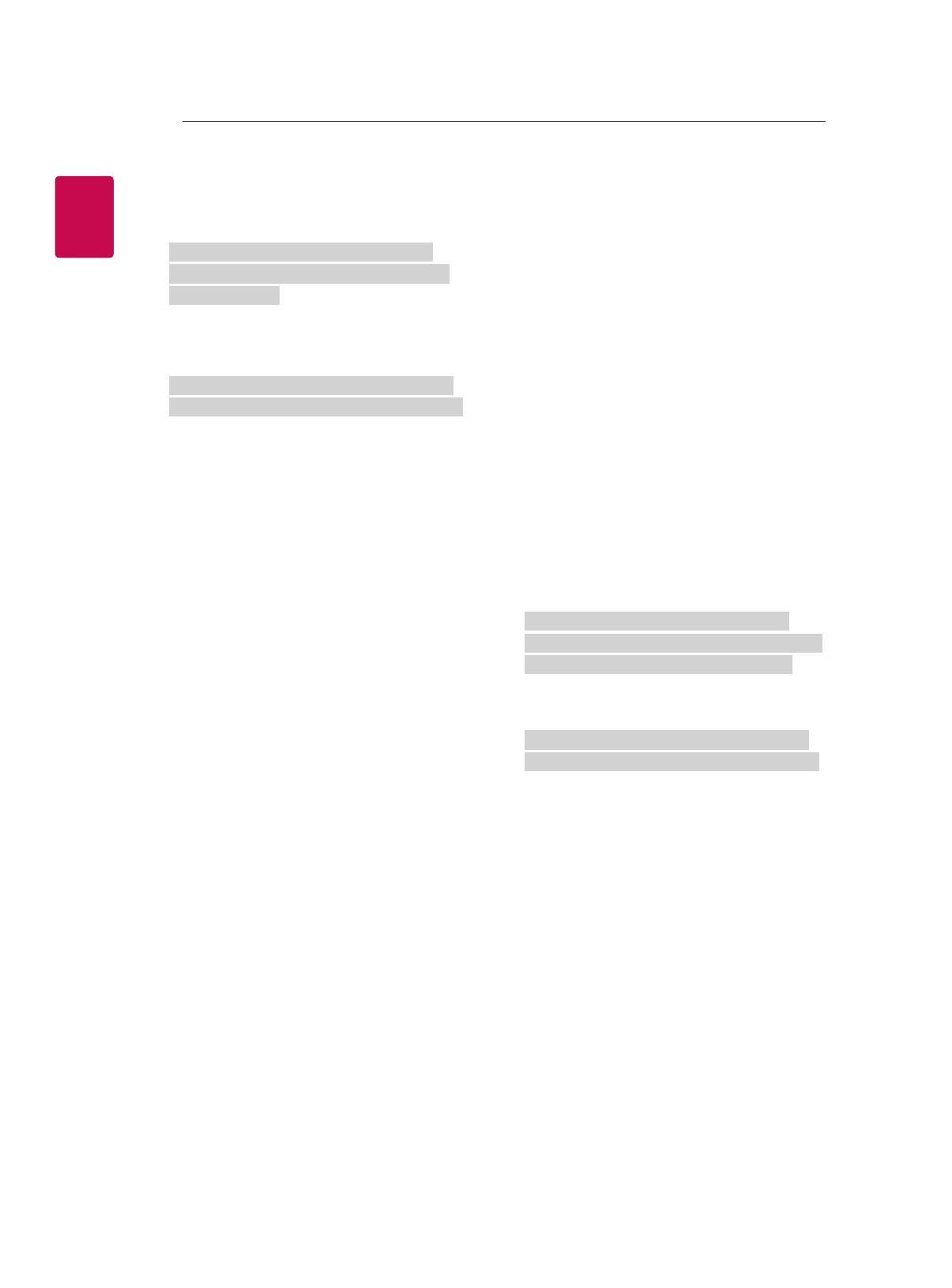
10
ESP
ESPAÑOL
10
CONFIGURACIÓN DE DISPOSITIVOS DE CONTROL EXTERNOS
ID del televisor = Todo = 00
Datos 00 & 01 = Datos de canal es 1000 = 03 E8
Datos 02 = Satélite de TV digital = 40
Resultado = ma 00 03 E8 40
Ack [a][ ][ID del televisor][ ][OK][Dato 00]
[Dato 01][Dato 02][x][a][ ][ID del televisor][ ]
[NG][Dato 00][x]
• Para los modelos de Corea del Sur, América del
Norte, América Latina, excepto Colombia.
► Para sintonizar los canales en el siguiente
número físico/mayor/menor.
Transmisión [m][a][ ][0][ ][Dato00][ ][Dato01]
[ ][Dato02][ ][Dato03][ ][Dato04][ ][Dato05][Cr]
Los canales digitales poseen un número de
canal físico, mayor y menor. El número físico
es el número de canal digital real, el mayor es
el número al cual el canal se debe asignar y
el menor es el subcanal. Como el sintonizador
ATSC asigna automáticamente el canal al número
mayor/menor, cuando se envía un comando
en modo Digital, no es necesario especificar el
número físico.
* Analógica Antena/Cable
Datos 00 : número de canal físico
- Antena (ATV): 02~45 (decimal: 2 ~ 69)
- cable (CATV): 01, 0E~7D (decimal: 1, 14~125)
Datos 01 y 04: número de canal mayor/menor
Datos 01 y 02: xx (no importa)
Datos 03 y 04: xx (no importa)
Datos 05: fuente de entrada (analógica)
- 00: TV Antena (ATV)
- 01: TV por cable (CATV)
* Antena digital/Cable
Datos 00: xx (no importa)
[Dato 01][Dato 02]: número de canal mayor
Datos 01: datos de canal de bytes altos
Datos 02: datos de canal de bytes bajos
- 00 01 ~ 27 0F (decimal: 1 ~ 9999)
[Dato 03][Dato 04]: número de canal menor
Datos 03: datos de canal de bytes altos
Datos 04: datos de canal de bytes bajos
Datos 05: fuente de entrada (digital)
- 02: TV Antena (DTV): usar número de canal
físico
- 06: Cable de TV (CADTV): usar número de
canal físico
- 22: TV Antena (DTV): no usar número de
canal físico
- 26: Cable de TV (CADTV): no usar un número
de canal físico
- 46: Cable de TV (CADTV): usar solo un
Physical/número de canal mayor (canal de
una parte)
- 66: Cable de TV (CADTV): usar solo un
número de canal mayor (canal de una
parte)
- 0b : Cable DTV Plus – usar número de canal
físico
- 2b : Cable DTV Plus – no usar número de
canal físico
- 4b : Cable DTV Plus – usar solo un número
de Canal Físico/Mayor (Canal de una
parte)
- 6b : Cable DTV Plus – usar solo un número
de canal mayor (canal de una parte)
Hay dos bytes disponibles para cada dato de
canal mayor y menor, pero generalmente, solo se
usa el byte más bajo (los bytes altos son de 0).
* Ejemplos de comandos de sintonización:
1. Sintonice el canal de cable analógico (NTSC)
35.
ID del televisor = Todo = 00
Datos 00 = Datos de canal es 35 = 23
Datos 01 & 02 = No Mayor = 00 00
Datos 03 & 04 = No Menor = 00 00
Datos 05 = Cable de TV analógico = 01
Total = ma 00 23 00 00 00 00 01
2. Sintonice el canal Antena digital (ATSC) 30-3.
ID del televisor = Todo = 00
Datos 00 = No conoce Físico = 00
Datos 01 & 02 = Mayor es 30 = 00 1E
Datos 03 & 04 = Menor es 3 = 00 03
Datos 05 = TV Antena digital = 22
Total = ma 00 00 00 1E 00 03 22
Ack [a][ ][ID del televisor][ ][OK][Dato 00]
[Dato 01][Dato 02][Dato 03][Dato 04][Dato 05]
[x][a][ ][ID del televisor][ ][NG][Dato 00][x]
• Para modelos de Japón
► Para sintonizar los canales en el siguiente
número físico/mayor/menor.
Transmisión [m][a][ ][0][ ][Dato00][ ][Dato01]
[ ][Dato02][ ][Dato03][ ][Dato04][ ][Dato05][Cr]
* Antena digital/Satélite
Datos 00: xx (no importa)
[Dato 01][Dato 02]: número de canal mayor
Datos 01: datos de canal de bytes altos
Datos 02: datos de canal de byte bajos
- 00 01 ~ 27 0F (decimal: 1 ~ 9999)
[Dato 03][Dato 04]: Número de canal menor/
sucursal
(No importa en satélite)
Datos 03: datos de canal de bytes altos
Datos 04: datos de canal de byte bajos
Datos 05: fuente de entrada (digital/satelital para
Japón)
- 02 : TV Antena (DTV)
- 42 : TV Antena (DTV) – usar solo un número
de Canal Físico/Mayor (Canal de una
parte)
- 62 : TV Antena (DTV) – usar solo un número
de canal mayor (canal de una parte)
- 07: BS (satélite de transmisión)
- 08: CS1 (satélite de comunicación 1)

11
ESPESPAÑOL
11
CONFIGURACIÓN DE DISPOSITIVOS DE CONTROL EXTERNOS
- 09: CS2 (satélite de comunicación 2)
* Ejemplos de comandos de sintonización:
1
Sintonizar el canal Antena digital (ISDB-T) 17-1
.
ID del televisor = Todo = 00
Datos 00 = No conoce Físico = 00
Datos 01 & 02 = Mayor es 17 = 00 11
Datos 03 & 04 = Menor/Sucursal es 1 = 00 01
Datos 05 = TV Antena digital = 02
Total = ma 00 00 00 11 00 01 02
2. Sintonizar el canal BC (ISDB-BS) 30.
ID del televisor = Todo = 00
Datos 00 = No conoce Físico = 00
Datos 01 & 02 = Mayor es 30 = 00 1E
Datos 03 & 04 = No importa = 00 00
Datos 05 = TV BC Digital = 07
Total = ma 00 00 00 1E 00 00 07
* Esta función varía según el modelo.
Ack [a][ ][ID del televisor][ ][OK][Dato 00]
[Dato 01][Dato 02][Dato 03][Dato 04][Dato 05]
[x][a][ ][ID del televisor][ ][NG][Dato 00][x]
21. Canal (Programa) Agregar/Borrar (Saltar)
(Comando: m b)
► Para saltar el canal actual (programa) para otra
ocasión.
Transmisión [m][b][ ][ID del televisor][ ][Dato]
[Cr]
Dato 00: Borrar(ATSC, ISDB)/Saltar
(DVB)
01: Agregar
Ack [b][ ][ID del televisor][ ][OK/NG][Dato][x]
* Establecer el estado del canal guardado en
borrar (ATSC, ISDB)/saltar (DVB) o agregar.
22. Key (Tecla) (Comando: m c)
► Para enviar el código de tecla del control
remoto IR.
Transmisión [m][c][ ][ID del televisor][ ][Dato]
[Cr]
Datos Código de tecla - página 2.
Ack [c][ ][ID del televisor][ ][OK/NG][Dato][x]
23. Control BackLight (Control de la luz de fondo)
(Comando: m g)
• Para TV LCD/TV LED
► Para controlar luz de pantalla.
Transmisión [m][g][ ][ID del televisor][ ][Dato]
[Cr]
Datos Mín. : 00 a Máx.: 64
Ack [g][ ][ID del televisor][ ][OK/NG][Dato][x]
• Para TV plasma
► Para controlar la luz del panel
Transmisión [m][g][ ][ID del televisor][ ][Dato]
[Cr]
Datos Mín. : 00 a Máx.: 64
Ack [g][ ][ID del televisor][ ][OK/NG][Dato][x]
24. Input select (Selección de entrada) (Comando:
x b)
(Entrada de la imagen principal)
► Para seleccionar la fuente de entrada para la
imagen principal.
Transmisión [x][b][ ][ID del televisor][ ][Dato]
[Cr]
Datos
00: DTV
02 : Satelital DTV
ISDB-BS (Japón)
03: ISDB-CS1 (Japón)
04: ISDB-CS2 (Japón)
11: CATV
01: CADTV
10: ATV
20: AV o AV1 21: AV2
40: Componente1 41: Componente 2
60: RGB
90: HDMI1
92: HDMI3
91: HDMI2
93: HDMI4
Ack [b][ ][ID del televisor][ ][OK/NG][Dato][x]
* Esta función varía según el modelo y la señal.
25. 3D (Comando: x t) (solo modelos 3D)
(Depende del modelo)
► Para cambiar el modo 3D del TV.
Transmisión [x][t][ ][ID del televisor][ ]
[Dato 00][ ][Dato 01]
[ ][Dato 02][ ][Dato 03][Cr]
* (según el modelo )
Datos estructura
[Dato 00] 00: 3D encendido
01: 3D apagado
02: 3D a 2D
03: 2D a 3D
[Dato 01] 00: Top and Bottom (Superior e Inferior)
01: Side by Side (Vertical)
02: Check Board (Comprobar panel)
03: Frame Sequential (Fotogramas
secuenciales)
04: Column interleaving (Intercalado en
columna)
05: Row interleaving (Intercalado en fila)
[Dato 02] 00: Derecha a Izquierda
01: Izquierda a Derecha
[Dato 03] Efecto 3D (profundidad 3D): Mín.: 00 -
Máx.: 14
(*transmite por código hexadecimal)
* Si [Dato 00] es 00 (3D encendido), [Dato 03] no
es relevante.

12
ESP
ESPAÑOL
12
CONFIGURACIÓN DE DISPOSITIVOS DE CONTROL EXTERNOS
* Si [Dato 00] es 01 (3D apagado) o 02 (3D a
2D), [Dato 01], [Dato 02] y [Dato 03] no son
relevantes.
* Si [Dato 00] es 03 (2D a 3D), [Dato 01] y
[Dato 02] no son relevantes.
* Si [Dato 00] es 00 (3D encendido) o 03 (2D a
3D), [Dato 03] funciona solo cuando el modo 3D
(género) es manual.
* Es posible que todas las opciones del patrón de
3D ([Datos 01]) no estén disponibles según la
transmisión/señal de video.
[Dato 00] [Dato 01] [Dato 02] [Dato 03]
00 O O O
01 X X X
02 X X X
03 X O O
X: no importa
Ack [t][ ][ID del televisor][ ][OK][Dato00]
[Dato01][Dato02][Dato03][x][t][ ]
[ID del televisor][ ][NG][Dato00][x]
26. 3D extendido (Comando: x v) (solo modelos
3D) (Depende del modelo)
► Para cambiar la opción 3D del televisor.
Transmisión [x][v][ ][ID del televisor][ ][Dato 00]
[ ][Dato 01][Cr]
[Dato 00] Opción 3D
00: Corrección de imagen 3D
01: Profundidad 3D (Modo 3D es Solo
manual)
02: Punto de vista 3D
06 : Corrección de Color 3D
07 : Ampliación de Sonido 3D
08 : Vista de imagen normal
09 : Modo 3D (Tipo)
[Dato 01] Cuenta con su propio rango para cada
opción 3D determinada por [Dato 00].
1) Cuando [Dato 00] es 00
00: Derecha a Izquierda
01: Izquierda a Derecha
2) Cuando [Dato 00] es 01, 02
Dato Mín.: 0 - Máx.: 14 (*transmite por código
hexadecimal)
El rango de valores de datos (0 - 20) convierte el
rango de visión (-10 - +10) de forma automática
(según el modelo)
* Esta función funciona cuando el modo 3D
(género) es solo manual.
3) Cuando [Dato 00] es 06, 07
00: encendido
01: apagado
4) Cuando [Dato 00] es 08
00: revertir a video 3D de video
2D convertido de 3D a 2D
01: cambiar video 3D a video 2D, excepto
video 2D a 3D
* Si la condición de la conversión no se cumple, el
comando se trata como NG.
5) Cuando [Dato 00] es 09
00: Estándar
02: Cine
04: Manual
01: Deportes
03: Extremo
05: Automático
Ack [u][ ][ID del televisor][ ][OK/NG][Dato][x]
Ack [v][ ][ID del televisor][ ][OK][Dato00]
[Dato01][x][v][ ][ID del televisor][ ][NG][Dato00]
[x]
27. Configuración automática (Comando: j u)
(Depende del modelo)
► Para ajustar la ubicación de la imagen y
reducir su temblor de manera automática. La
configuración automática solo funciona en el
modo RGB-PC.
Transmisión [j][u][ ][ID del televisor][ ][Dato][Cr]
Dato 01: Para ajustar el Configuración automática
Ack [u][ ][ID del televisor][ ][OK/NG][Dato][x]
-
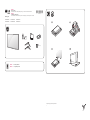 1
1
-
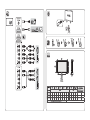 2
2
-
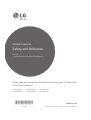 3
3
-
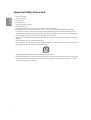 4
4
-
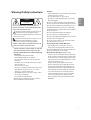 5
5
-
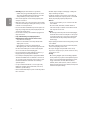 6
6
-
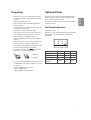 7
7
-
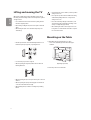 8
8
-
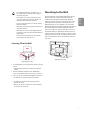 9
9
-
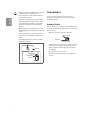 10
10
-
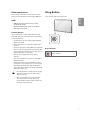 11
11
-
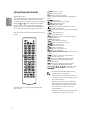 12
12
-
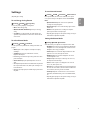 13
13
-
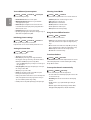 14
14
-
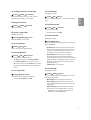 15
15
-
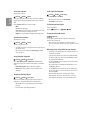 16
16
-
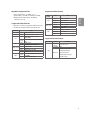 17
17
-
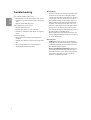 18
18
-
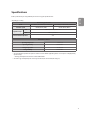 19
19
-
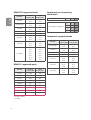 20
20
-
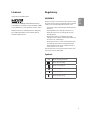 21
21
-
 22
22
-
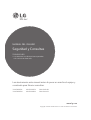 23
23
-
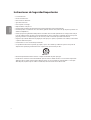 24
24
-
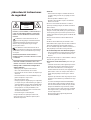 25
25
-
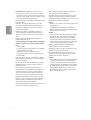 26
26
-
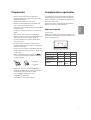 27
27
-
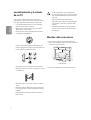 28
28
-
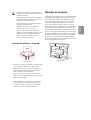 29
29
-
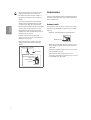 30
30
-
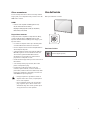 31
31
-
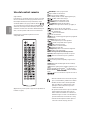 32
32
-
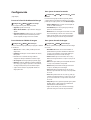 33
33
-
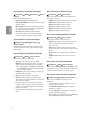 34
34
-
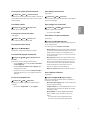 35
35
-
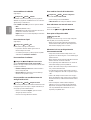 36
36
-
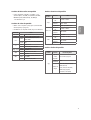 37
37
-
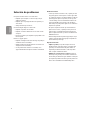 38
38
-
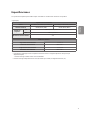 39
39
-
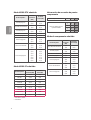 40
40
-
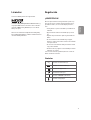 41
41
-
 42
42
-
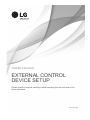 43
43
-
 44
44
-
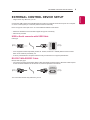 45
45
-
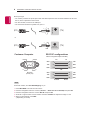 46
46
-
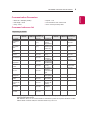 47
47
-
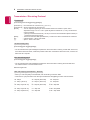 48
48
-
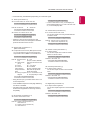 49
49
-
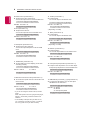 50
50
-
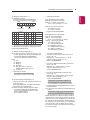 51
51
-
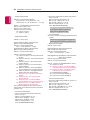 52
52
-
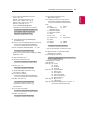 53
53
-
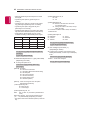 54
54
-
 55
55
-
 56
56
-
 57
57
-
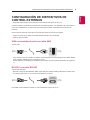 58
58
-
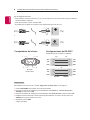 59
59
-
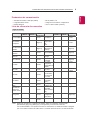 60
60
-
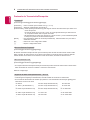 61
61
-
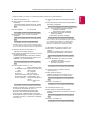 62
62
-
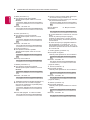 63
63
-
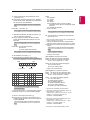 64
64
-
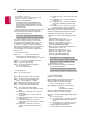 65
65
-
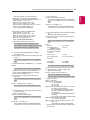 66
66
-
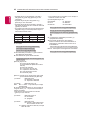 67
67
LG 32LK500BPDA El manual del propietario
- Categoría
- Televisores LCD
- Tipo
- El manual del propietario
En otros idiomas
- English: LG 32LK500BPDA Owner's manual
Documentos relacionados
-
LG 28LK430V-PD Manual de usuario
-
LG 32LK500BPSA Manual de usuario
-
LG 32LK500BPSA Manual de usuario
-
LG 32LK500BPLA Manual de usuario
-
LG 32LJ500U Manual de usuario
-
LG 28MT42DF-PU El manual del propietario
-
LG 32LJ500B El manual del propietario
-
LG 28TL430D-PU El manual del propietario
-
LG 43LJ500T El manual del propietario
-
LG 32LJ501D El manual del propietario